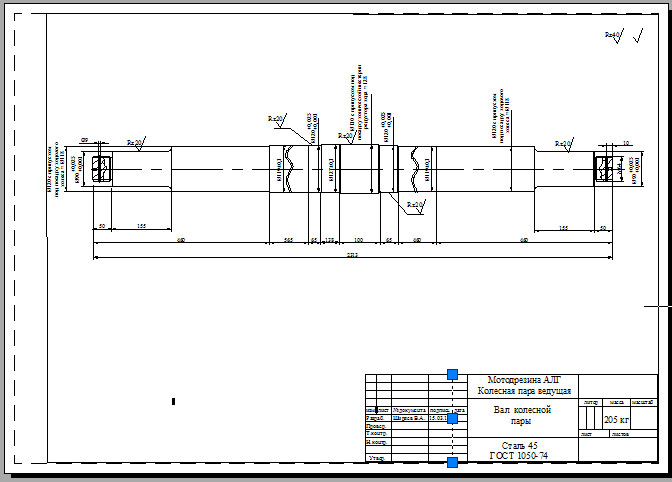5. Общие правила выполнения документации
ГОСТ 21.1101−2013 «СПДС. Основные требования к проектной и рабочей документации»
5. Общие правила выполнения документации
5.1. Общие положения
5.1.1. При выполнении проектной и рабочей документации, а также отчетной технической документации по инженерным изысканиям для строительства следует руководствоваться положениями стандартов СПДС и ЕСКД.
Перечень стандартов ЕСКД, подлежащих учету при выполнении графической и текстовой документации для строительства, приведен в таблице Д. 1 (приложение Д).
5.1.2. Документацию, как правило, выполняют автоматизированным способом на бумажном носителе (в бумажной форме) и/или в виде ДЭ.
Документы одного вида и наименования, независимо от способа выполнения, являются равноправными и взаимозаменяемыми. Взаимное соответствие между документами в электронной и бумажной формах обеспечивает разработчик.
Общие требования к электронным документам — по ГОСТ 2.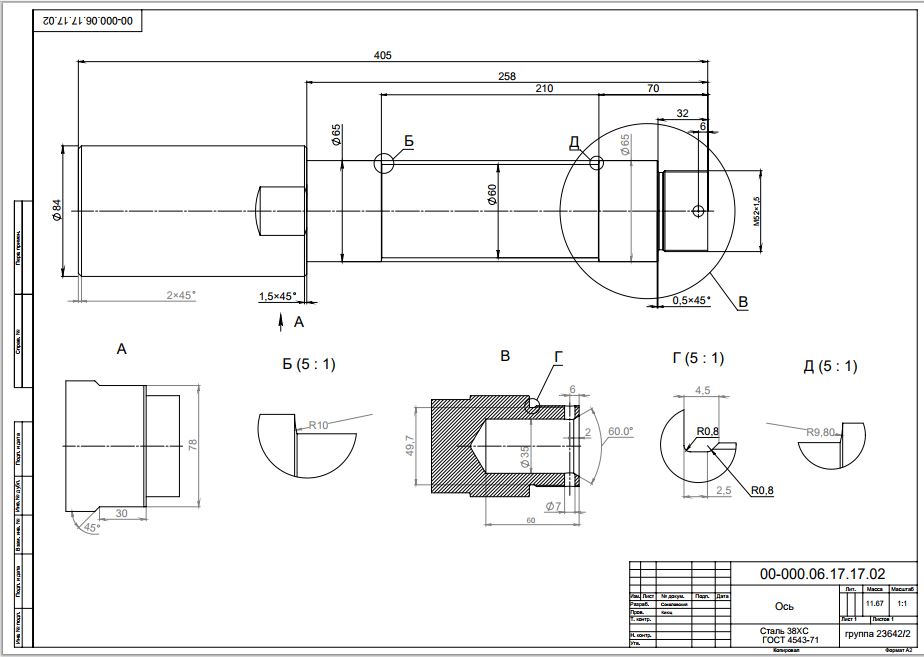 051.
051.
5.1.3. В графических документах изображения и условные обозначения выполняют линиями по ГОСТ 2.303. Допускается применение линий других типов, наименования, начертание, толщина и основные назначения которых устанавливаются в соответствующих стандартах СПДС.
5.1.4. В графических документах условные обозначения следует выполнять в основном черным цветом. Некоторые условные обозначения или их отдельные элементы допускается выполнять другими цветами. Указания о цвете условных обозначений приводятся в соответствующих стандартах СПДС. Если цвета условных обозначений, применяемых на чертежах и схемах, не установлены в стандартах, их назначение указывают на чертежах.
В подлинниках, предназначенных для изготовления черно-белых копий, цветные условные обозначения и их элементы следует выполнять черным цветом.
5.1.5. При выполнении графических документов применяют шрифты по ГОСТ 2.304, а также другие шрифты, используемые средствами вычислительной техники, при обеспечении условий доступности этих шрифтов пользователям документов.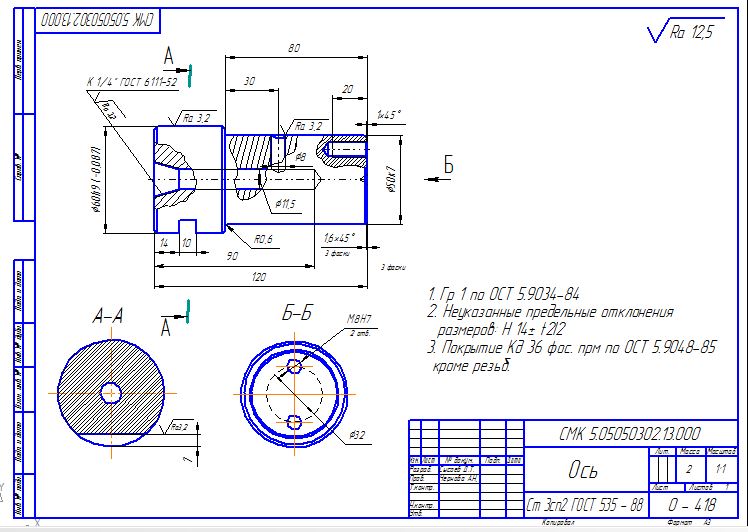
При выполнении текстовых документов рекомендуется использовать гарнитуру шрифта Arial или Times New Roman.
5.1.6. Чертежи выполняют в оптимальных масштабах по ГОСТ 2.302 с учетом их сложности и насыщенности информацией.
Масштабы изображений на чертежах не указывают, за исключением чертежей изделий и других случаев, предусмотренных в соответствующих стандартах СПДС. В этих случаях масштабы указывают в круглых скобках непосредственно после наименований изображений в соответствии с ГОСТ 2.316 (пункт 4.19).
5.1.7. Чертежи на бумажном носителе и электронные чертежи (2D) могут быть выполнены на основе электронной модели (3D) здания или сооружения (ГОСТ 2.052).
5.1.8. Содержательная и реквизитная части ДЭ должны соответствовать требованиям стандартов СПДС и ЕСКД.
5.1.9. Структура и состав реквизитов ДЭ должны обеспечивать его обращение в рамках программных средств (отображение, внесение изменений, печать, учет и хранение в базах данных, а также передачу в другие автоматизированные системы) с соблюдением при этом нормативных требований по оформлению документов.
5.1.10. На рассмотрение, согласование, экспертизу и утверждение представляют копии документов проектной и рабочей документации, скомплектованные, как указано в 4.1 и 4.2.
5.1.11. Форма представления документов проектной и рабочей документации (бумажная или электронная), если она не указана в задании на проектирование, определяется разработчиком по согласованию с заказчиком. Допускается включать в состав проектной и рабочей документации документы в различных формах представления.
5.1.12. Правила передачи документации на электронных носителях, в том числе номенклатуру и формы необходимых учетных и отчетных документов, устанавливают в стандартах организации, разработанных на основе ГОСТ 2.051, ГОСТ 2.511 и ГОСТ 2.512.
5.1.13. Перечень сокращений слов, допускаемых в графических документах, составлен в дополнение к ГОСТ 2.316 и приведен в таблице Е.1 (приложение Е).
5.2. Основные надписи
5.2.1. Каждый лист графического и текстового документа, как правило, оформляют основной надписью и дополнительными графами к ней. Формы основных надписей и указания по их заполнению приведены в приложении Ж.
Формы основных надписей и указания по их заполнению приведены в приложении Ж.
Примечание — Основными надписями не оформляют текстовые документы, выполняемые в соответствии с 4.1.8, сметы и т.п.
Основную надпись располагают в правом нижнем углу листа.
На листах формата А4 по ГОСТ 2.301 основную надпись располагают вдоль короткой стороны листа. Для текстовых документов в табличной форме допускается, при необходимости, располагать основную надпись вдоль длинной стороны листа.
5.2.2. Содержание, расположение и размеры граф основной надписи, дополнительных граф к ней, а также размеры рамок должны соответствовать:
— на листах основных комплектов рабочих чертежей и листах графической части проектной документации — форме 3;
— на первом листе чертежей строительных изделий — форме 4;
— на первых или заглавных* листах текстовых документов и первых листах эскизных чертежей общих видов нетиповых изделий, оформляемых в виде выпуска, — форме 5;
* Для текстовых документов, выполняемых с титульным листом и оформляемых основными надписями, заглавным является следующий лист после титульного листа.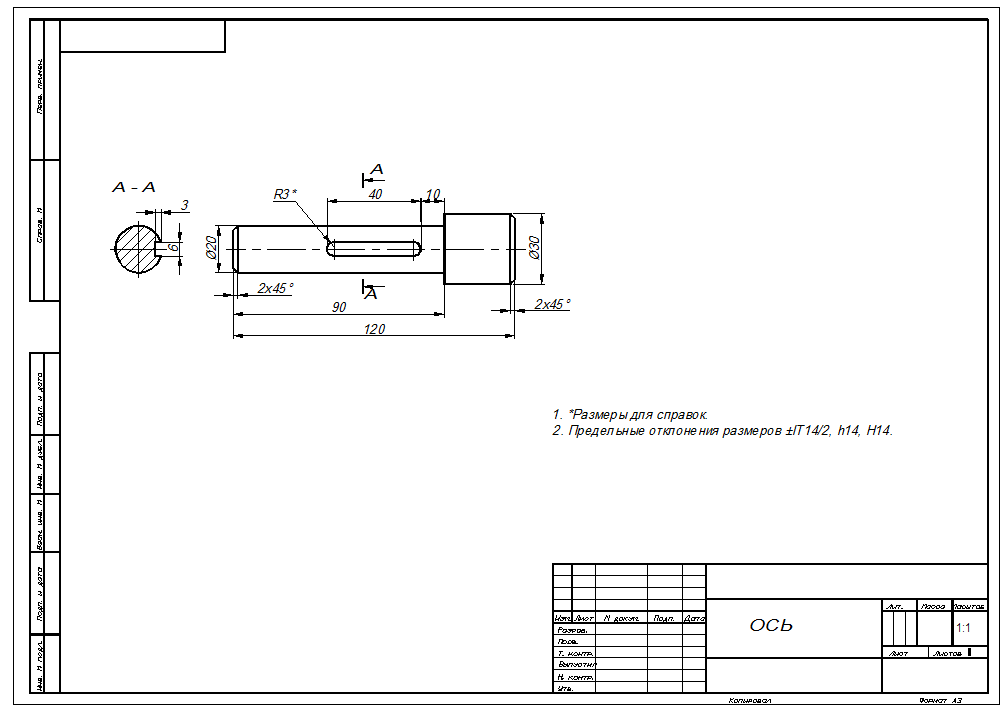
— на последующих листах чертежей строительных изделий, текстовых документов и эскизных чертежей общих видов — форме 6.
Допускается первый лист чертежа строительного изделия оформлять основной надписью по форме 5.
5.2.3. Если некоторые текстовые документы (например, спецификацию оборудования, изделий и материалов) выпускают без титульного листа, то в этом случае первый лист документа оформляют основной надписью по форме 3, последующие — по форме 6.
При оформлении основного комплекта рабочих чертежей отдельными документами документы, содержащие сплошной текст и/или в виде таблиц (например, общие данные, кабельный журнал и т.п.), оформляют как текстовые документы. В этом случае первый лист документа оформляют основной надписью по форме 3, последующие — по форме 6.
5.2.4. В отчетной технической документации по результатам инженерных изысканий применяют основную надпись:
— на листах графических документов, используемых в проектировании в качестве основы, — по форме 3;
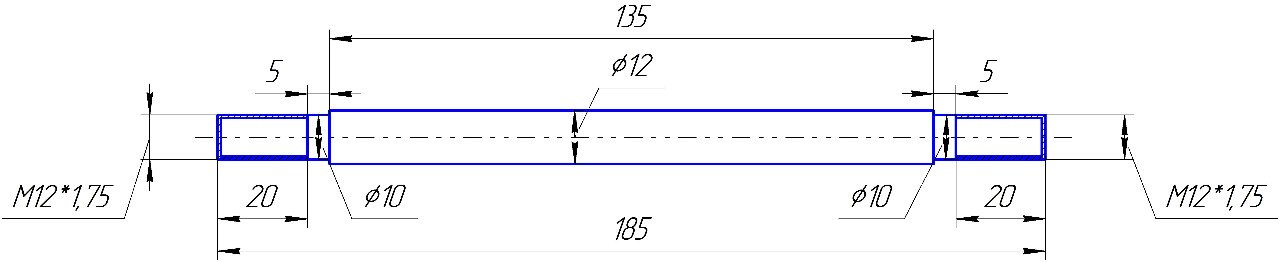
5.2.5. Основную надпись, дополнительные графы к ней и рамки выполняют сплошными толстыми основными и сплошными тонкими линиями по ГОСТ 2.303.
5.2.6. Таблицу изменений в основной надписи (графы 14 — 19) при необходимости допускается продолжать вверх или влево от основной надписи. При расположении таблицы изменений слева от основной надписи наименования граф 14 — 19 повторяют.
5.2.7. Расположение основной надписи и дополнительных граф к ней, а также размеры рамок на листах приведены на рисунках И.1 и И.2 (приложение И).
5.2.8. Расположение и размеры дополнительных граф для идентификации ДЭ проектная организация устанавливает самостоятельно.
5.2.9. Допускается дополнительно идентифицировать проектные документы с применением штрих-кода.
При этом в качестве реквизитов штрих-кода следует использовать обозначение документа, номер версии и обозначение формата документа. Дополнительно могут быть использованы код страны, код организации-разработчика и другие реквизиты.![]()
Штрих-код рекомендуется размещать в правом нижнем углу листа над основной надписью.
5.3. Координационные оси
5.3.1. На изображениях здания или сооружения указывают координационные оси его несущих конструкций, предназначенные для определения взаимного расположения элементов здания или сооружения и привязки здания или сооружения к строительной геодезической сетке или разбивочному базису.
5.3.2. Каждому отдельному зданию или сооружению присваивают самостоятельную систему обозначений координационных осей.
Координационные оси наносят на изображения здания, сооружения тонкими штрихпунктирными линиями с длинными штрихами, обозначают в кружках диаметром 6 — 12 мм арабскими цифрами и прописными буквами русского алфавита (за исключением букв: Ё, 3, Й, О, X, Ц, Ч, Щ, Ъ, Ы, Ь) или, при необходимости, буквами латинского алфавита (за исключением букв I и О).
Пропуски в цифровых и буквенных (кроме указанных) обозначениях координационных осей не допускаются.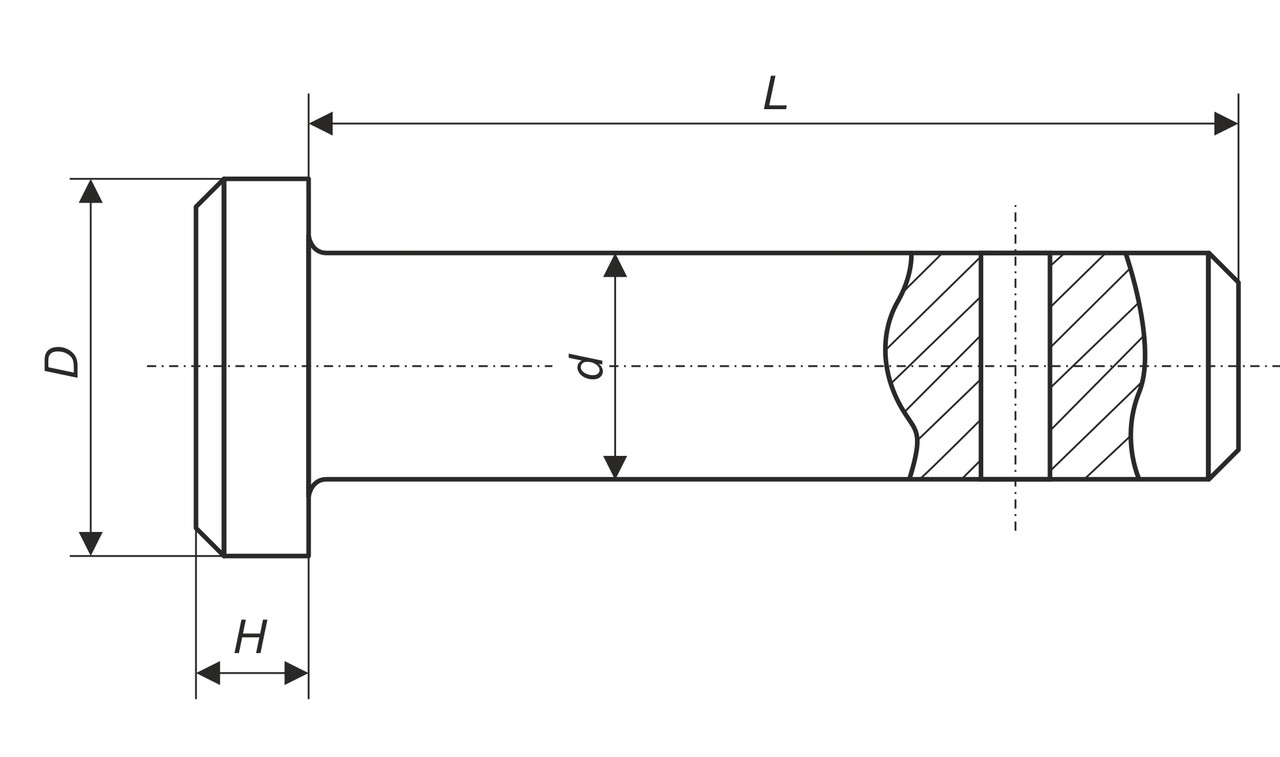
Цифрами обозначают координационные оси по стороне здания и сооружения с большим количеством осей. Если для обозначения координационных осей не хватает букв алфавита, последующие оси обозначают двумя буквами.
Пример — АА, ББ, ВВ.
5.3.3. Последовательность обозначений координационных осей принимают по плану, как показано на рисунке 1а: цифровые оси — слева направо, буквенные оси — снизу вверх или как показано на рисунках 1б и 1в.
5.3.4. Обозначение координационных осей, как правило, наносят по левой и нижней сторонам плана здания и сооружения.
При несовпадении координационных осей противоположных сторон плана в местах расхождения дополнительно наносят обозначения указанных осей по верхней и/или правой сторонам.
5.3.5. Для отдельных элементов, расположенных между координационными осями основных несущих конструкций, наносят дополнительные оси, которым присваивают обозначение в виде дроби, в числителе которой указывают обозначение предшествующей координационной оси, а в знаменателе — дополнительный порядковый номер в пределах участка между смежными координационными осями в соответствии с рисунком 1г.
Допускается координационным осям фахверковых колонн присваивать цифровые и буквенные обозначения в продолжение обозначений осей основных колонн без дополнительного номера.
5.3.6. На изображении повторяющегося элемента, привязанного к нескольким координационным осям, координационные оси обозначают в соответствии с рисунком:
2а — при их количестве не более 3;
2б — при их количестве более 3;
2в — при всех буквенных и цифровых координационных осях.
При необходимости ориентацию координационной оси, к которой привязан элемент, по отношению к соседней оси указывают в соответствии с рисунком 2г.
Рисунок 1 Рисунок 25.3.7. На планах жилых зданий, скомпонованных из блок-секций, крайним координационным осям блок-секций присваивают обозначения согласно 5.3.1 — 5.3.3, которые указывают в соответствии с рисунком 3а.
Координационным осям блок-секций, в том числе крайним, присваивают самостоятельные обозначения согласно 5. 3.1 — 5.3.3 с добавлением индекса «с» (см. рисунок 3б). При необходимости на плане блок-секции указывают обозначения координационных осей здания, скомпонованного из блок-секций.
3.1 — 5.3.3 с добавлением индекса «с» (см. рисунок 3б). При необходимости на плане блок-секции указывают обозначения координационных осей здания, скомпонованного из блок-секций.
5.3.8. Трехмерную (3D) электронную модель здания или сооружения выполняют в единой планово-высотной системе координат.
Координатную систему трехмерной модели здания или сооружения изображают тремя взаимно перпендикулярными линиями с началом координат, расположенным в точке пересечения осей 1 и А на нулевой отметке этого здания или сооружения в соответствии с рисунком 4.
Рисунок 4При этом для прямоугольного в плане здания (см. рисунок 1а) за положительное направление принимают: оси X — в сторону увеличения цифровых обозначений координационных осей, оси Y — в сторону увеличения буквенных обозначений координационных осей, оси Z — вертикально вверх от условной нулевой отметки здания.
5.4. Нанесение размеров, уклонов, отметок и надписей
5.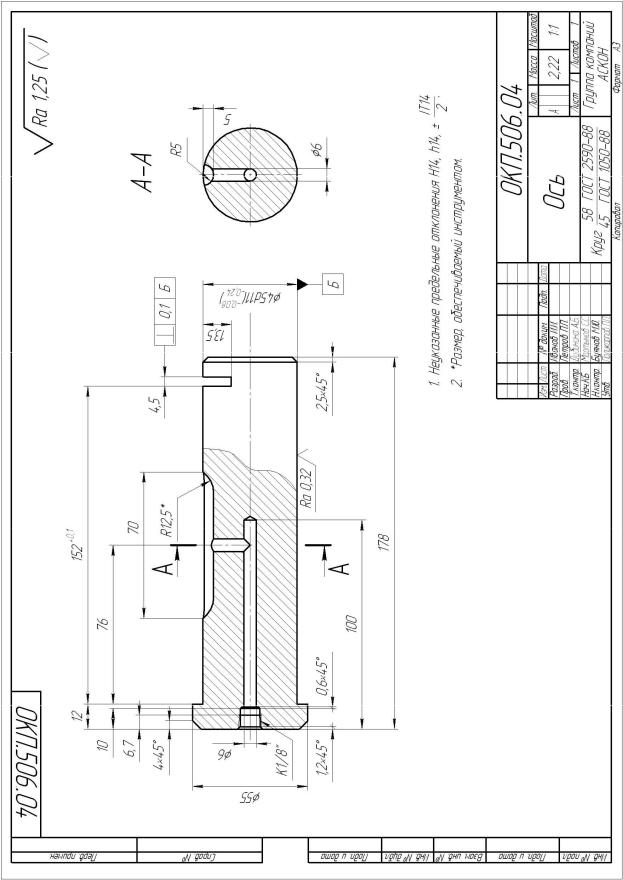 4.1. Линейные размеры на чертежах указывают без обозначения единиц длины:
4.1. Линейные размеры на чертежах указывают без обозначения единиц длины:
— в метрах с точностью до двух знаков после запятой — на чертежах наружных сетей и коммуникаций, генерального плана и транспорта, за исключением случаев, оговоренных в соответствующих стандартах СПДС;
— в миллиметрах — на всех остальных видах чертежей.
5.4.2. Размерную линию на ее пересечении с выносными линиями, линиями контура или осевыми линиями ограничивают засечками длиной 2 — 4 мм, наносимыми с наклоном вправо под углом 45° к размерной линии, при этом размерные линии продолжают за крайние выносные линии (или соответственно за контурные или осевые) на 0 — 3 мм.
При нанесении размера диаметра или радиуса внутри окружности, а также углового размера размерную линию ограничивают стрелками. Стрелки применяют также при нанесении размеров радиусов и внутренних скруглений.
При нанесении размеров на аксонометрических схемах технологических трубопроводов и инженерных систем размерные линии допускается ограничивать стрелками.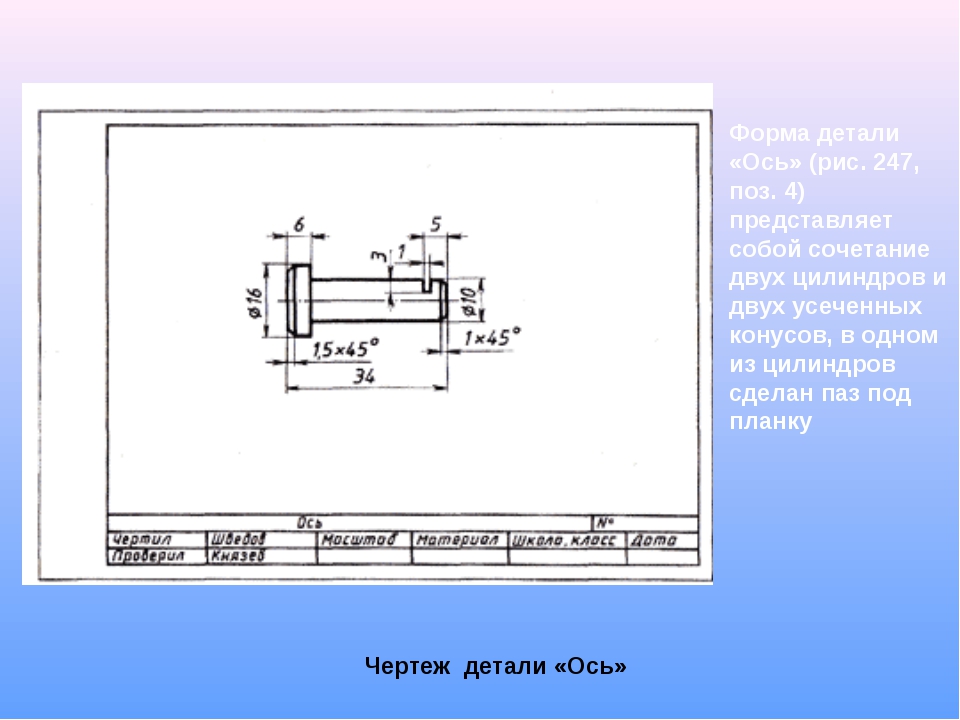
5.4.3. Отметки уровней (высоты, глубины) элементов конструкций, оборудования, трубопроводов, воздуховодов и др. от уровня отсчета (условной «нулевой» отметки) указывают в метрах без обозначения единицы длины с тремя десятичными знаками, отделенными от целого числа запятой, за исключением случаев, оговоренных в соответствующих стандартах СПДС.
Отметки уровней на фасадах, разрезах и сечениях помещают на выносных линиях (или на линиях контура) и обозначают знаком «¯», выполненным сплошными тонкими линиями с длиной штрихов 2 — 4 мм под углом 45° к выносной линии или линии контура, в соответствии с рисунком 5; на планах — в прямоугольнике в соответствии с рисунком 6, за исключением случаев, оговоренных в соответствующих стандартах СПДС.
| Рисунок 5 | Рисунок 6 |
«Нулевую» отметку, принимаемую, как правило, для поверхности какого-либо элемента конструкций здания или сооружения, расположенного вблизи планировочной поверхности земли, указывают без знака; относительные отметки выше нулевой указывают со знаком «+», ниже нулевой — со знаком «-».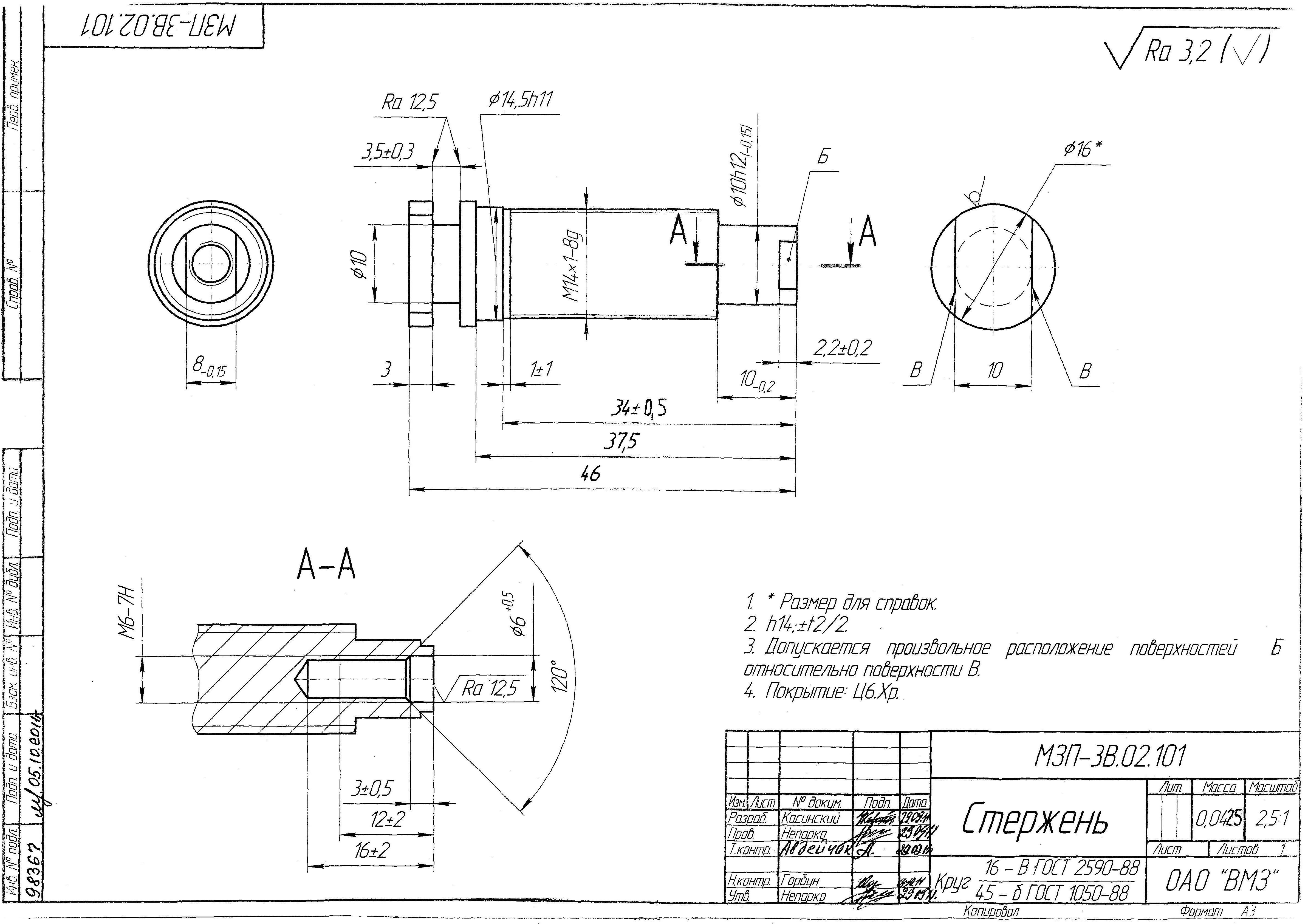
Примечание — В качестве нулевой отметки для зданий принимают, как правило, уровень чистого пола первого этажа.
5.4.4. На планах направление уклона плоскостей указывают стрелкой, над которой при необходимости проставляют числовое значение уклона в процентах в соответствии с рисунком 7а или в виде отношения единицы высоты плоскости к соответствующей горизонтальной проекции (например, 1:7).
Допускается числовое значение уклона указывать в промилле или в виде десятичной дроби с точностью до третьего знака.
На разрезах, сечениях и схемах перед размерным числом, определяющим числовое значение уклона, наносят знак «Ð», острый угол которого должен быть направлен в сторону уклона (кроме крутизны откосов насыпей и выемок). Обозначение уклона наносят непосредственно над линией контура или на полке линии-выноски в соответствии с рисунком 7б.
Рисунок 75.4.5. Номера позиций или марки элементов наносят на полках линий-выносок, проводимых от изображений элементов конструкций зданий или сооружений, рядом с изображением — без линии-выноски или в пределах контуров изображенных элементов в соответствии с рисунком 8.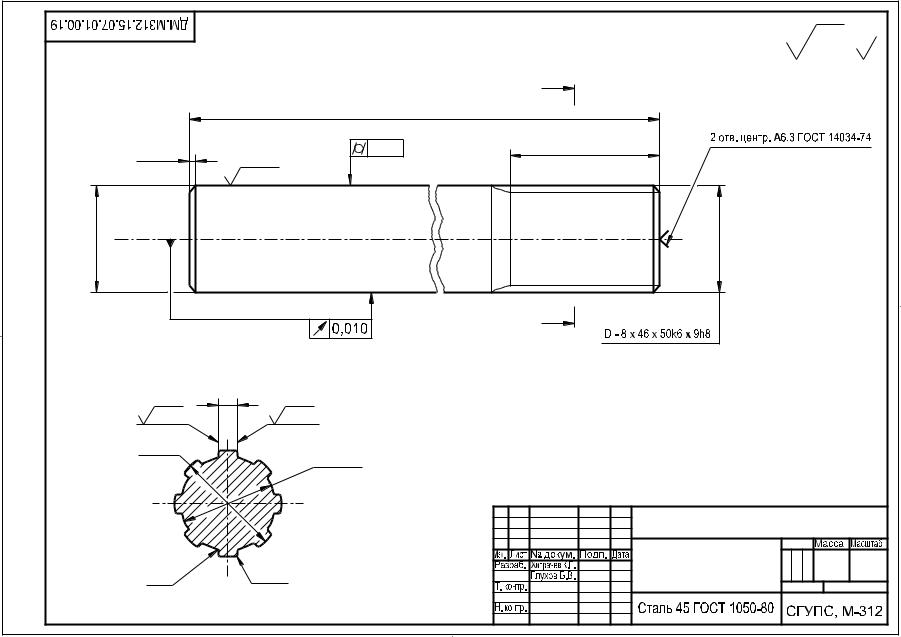
Линию-выноску, как правило, заканчивают точкой. Если линия-выноска отводится от линии, обозначающей поверхность, то ее заканчивают стрелкой. При мелкомасштабном изображении линии-выноски заканчивают без стрелки и точки.
5.4.6. Выносные надписи к многослойным конструкциям выполняют в соответствии с рисунком 9.
Рисунок 9Примечание — Цифрами условно обозначена последовательность расположения слоев конструкций и надписей на полках линий-выносок.
5.4.7. Размер шрифта для обозначения координационных осей, позиций (марок), наименований и обозначений изображений должен быть в 1,5 — 2 раза больше размера цифр размерных чисел, применяемых в том же графическом документе.
5.5. Изображения (разрезы, сечения, виды, выносные элементы)
5.5.1. Изображения на чертежах выполняют в соответствии с ГОСТ 2.305 с учетом требований настоящего стандарта и других стандартов СПДС.
5.5.2. Разрезы здания или сооружения обозначают арабскими цифрами последовательно в пределах графического документа. Сечения обозначают аналогичным образом.
Сечения обозначают аналогичным образом.
Примечание — В чертежах проектной и рабочей документации разрезом называют, как правило, вертикальный разрез здания или сооружения, т.е. разрез, выполненный секущей плоскостью, перпендикулярной к горизонтальной плоскости проекций.
Допускается самостоятельная нумерация для разрезов и сечений отдельных участков здания, сооружения или установок, все чертежи которых размещены на одном листе или группе листов и если на этих чертежах отсутствуют ссылки на разрезы и сечения, расположенные на других листах графического документа.
Допускается обозначать разрезы прописными буквами русского алфавита, а сечения — прописными или строчными буквами русского алфавита (за исключением букв, указанных в 5.3.2).
Положение секущей плоскости указывают на чертеже линией сечения (разомкнутой линией по ГОСТ 2.303). При сложном разрезе штрихи проводят также у мест пересечения секущих плоскостей между собой. На начальном и конечном штрихах следует ставить стрелки, указывающие направление взгляда; стрелки должны наноситься на расстоянии 2 — 3 мм от конца штриха (рисунок 10).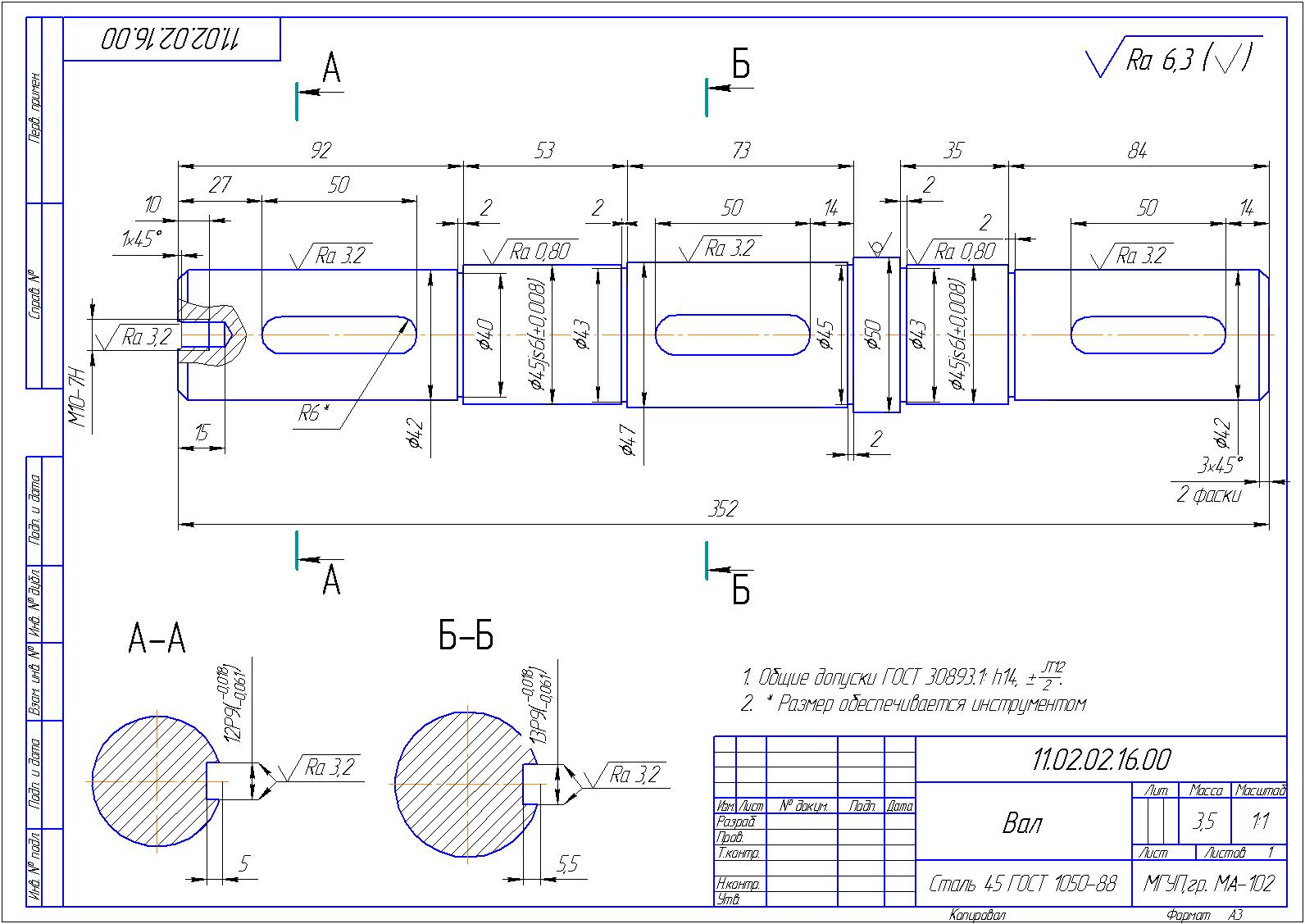
Направление взгляда для разреза по плану здания и сооружения принимают, как правило, снизу вверх и справа налево.
5.5.3. Если отдельные части вида (фасада), плана, разреза требуют более детального изображения, то дополнительно выполняют местные виды и выносные элементы — узлы и фрагменты.
5.5.4. На изображении (плане, фасаде или разрезе), откуда выносят узел, соответствующее место отмечают замкнутой сплошной тонкой линией (окружностью, овалом или прямоугольником со скругленными углами) с нанесением на полке линии-выноски обозначения узла арабской цифрой в соответствии с рисунками 11а, 11б или прописной буквой русского алфавита в соответствии с рисунком 11в.
При необходимости ссылки на узел, помещенный в другом графическом документе (например, основном комплекте рабочих чертежей), или на рабочие чертежи типового строительного узла указывают обозначение и номер листа соответствующего документа в соответствии с рисунком 11б или серию рабочих чертежей типовых узлов и номер выпуска в соответствии с рисунком 11в.
| Рисунок 10 | Рисунок 11 |
При необходимости ссылку на узел в сечении выполняют в соответствии с рисунком 12.
Над изображением узла указывают в кружке его обозначение в соответствии с рисунком 13а, если узел изображен на том же листе, откуда он вынесен, или 13б, если он вынесен на другом листе.
Узлу, являющемуся полным зеркальным отражением другого (основного) исполнения, присваивают то же обозначение, что и основному исполнению, с добавлением индекса «н».
| Рисунок 12 | Рисунок 13 |
5.5.5. Местные виды обозначают прописными буквами русского алфавита, которые наносят рядом со стрелкой, указывающей направление взгляда. Эти же обозначения наносят над изображениями видов.
5.5.6. Для каждого вида изображений (разрезов и сечений, узлов, фрагментов) применяют самостоятельный порядок нумерации или буквенных обозначений.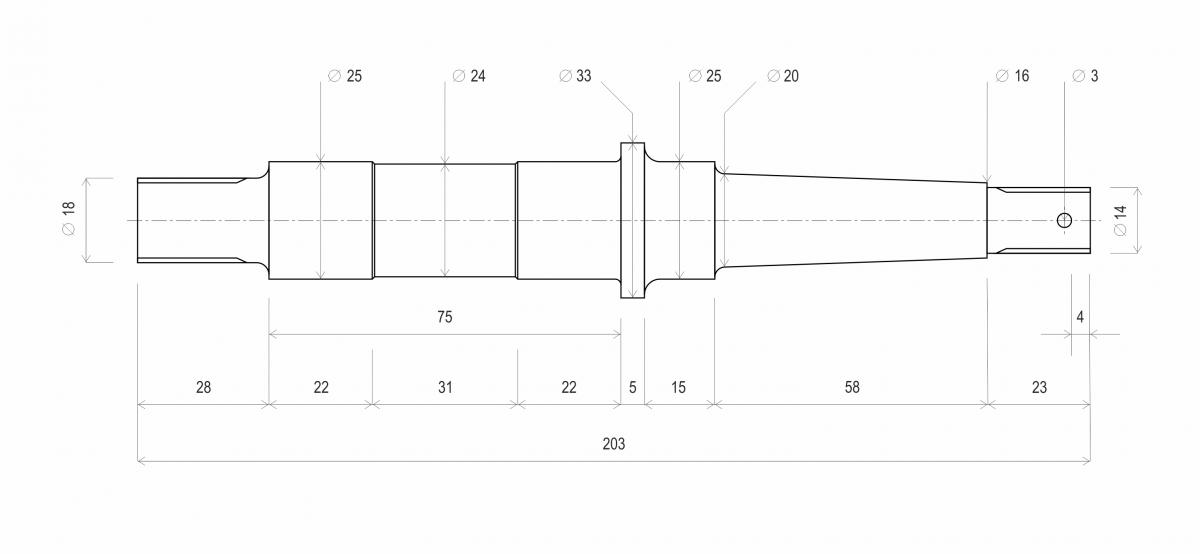
5.5.7. На изображении (плане, фасаде или разрезе), откуда выносят фрагмент, соответствующее место отмечают, как правило, фигурной скобкой в соответствии с рисунком 14.
Наименование и порядковый номер фрагмента наносят под фигурной скобкой или на полке линии-выноски, а также над соответствующим фрагментом.
Рисунок 145.5.8. Изображения до оси симметрии симметричных планов и фасадов зданий и сооружений, схем расположения элементов конструкций, планов расположения технологического, энергетического, санитарно-технического и другого оборудования не допускаются.
5.5.9. Если изображение разреза, сечения, узла, вида или фрагмента помещено на другом листе, то после обозначения изображения указывают в скобках номер этого листа в соответствии с рисунками 10, 11а, 12 и 14.
5.5.10. Изображения допускается поворачивать. При этом в наименованиях изображений на чертежах не приводят условное графическое обозначение «повернуто»
по ГОСТ 2. 305, если положение изображения определено однозначно, т.е. ориентировано координационными осями и/или высотными отметками.
305, если положение изображения определено однозначно, т.е. ориентировано координационными осями и/или высотными отметками.
5.5.11. Если изображение (например, план) не помещается на листе принятого формата, то его делят на несколько участков, размещая их на отдельных листах.
В этом случае на каждом листе, где показан участок изображения, приводят схему целого изображения с необходимыми координационными осями и условным обозначением (штриховкой) показанного на данном листе участка изображения в соответствии с рисунком 15.
Рисунок 15Примечание — Если чертежи участков изображения помещены в разных основных комплектах рабочих чертежей, то над номером листа указывают полное обозначение соответствующего основного комплекта.
5.5.12. Если планы этажей многоэтажного здания имеют небольшие отличия друг от друга, то полностью выполняют план одного из этажей, для других этажей выполняют только те части плана, которые необходимы для показа отличия от плана, изображенного полностью.
Под наименованием частично изображенного плана приводят запись: «Остальное см. план (наименование полностью изображенного плана)».
5.5.13. В наименованиях планов здания или сооружения указывают слово «План» и отметку чистого пола или номер этажа, или обозначение соответствующей секущей плоскости (при выполнении двух и более планов на разных уровнях в пределах этажа).
Примеры
1 План на отм. 0,000
2 План 2 этажа
3 План 3−3
При выполнении части плана в наименовании указывают оси, ограничивающие эту часть плана.
Пример — План на отм. 0,000 между осями 21—30 и А-Д
Допускается в наименовании плана этажа указывать назначение помещений, расположенных на этаже.
5.5.14. В наименованиях разрезов здания (сооружения) указывают слово «Разрез» и обозначение соответствующей секущей плоскости по 5.5.2.
Пример — Разрез 1—1
Примечание — В наименованиях разрезов изделий слово «Разрез» не указывают.
Наименованиями сечений являются цифровые или буквенные обозначения секущих плоскостей.
Пример — 5—5, Б—Б, а-а
5.5.15. В наименованиях фасадов здания или сооружения указывают слово «Фасад» и обозначения крайних осей, между которыми расположен фасад.
Пример — Фасад 1—12, Фасад 1—1, Фасад А—Г
Допускается в наименовании фасада указывать его расположение, например «главный», «дворовый» и т.п.
5.5.16. Наименования изображений на чертежах не подчеркивают.
Чертеж оси с 3D модели в SolidWorks, шероховатость и размеры!
Приветствую всех! В этом уроке мы создадим чертеж в SolidWorks с 3d-модели оси, которую мы смоделировали в уроке: «Ось, 3D модель в SolidWorks».
Если вы пропустили, то уже на сайте было два первых урока по созданию чертежа с 3д модели в SolidWorks. Если что, то вот они:
- Чертеж втулки с 3D модели в SolidWorks.
- Чертеж опоры с 3D модели в SolidWorks.

Рекомендую сначала просмотреть эти уроки, так как в данном уроке я уже не буду останавливаться подробно на некоторых моментах, которые описаны в первых двух уроках.
Свойства 3д модели SolidWorksОткрываем 3д модель оси и сразу же приступаем к прописыванию свойств детали. Смотрим на картинку ниже.
Свойства 3д модели оси в SolidWorksСоздаем чертеж с 3D модели SolidWorksПосле того как свойства прописаны, сохраняем нашу модель и переходим к созданию чертежа. Не забываем выбирать наш шаблон для SolidWorks для чертежей по ГОСТ ЕСКД.
Выбор шаблона чертежа ГОСТ ЕСКД в SolidWorksВыбираем лист формата А3 и нажимаем ОК.
Далее из палитры видов в качестве главного берем вид справа и сразу же делаем проекционный от него вид сверху.
Виды в чертеже SolidWorks для детали ОсьИзменение масштаба чертежаУвеличиваем масштаб чертежа до 2:1.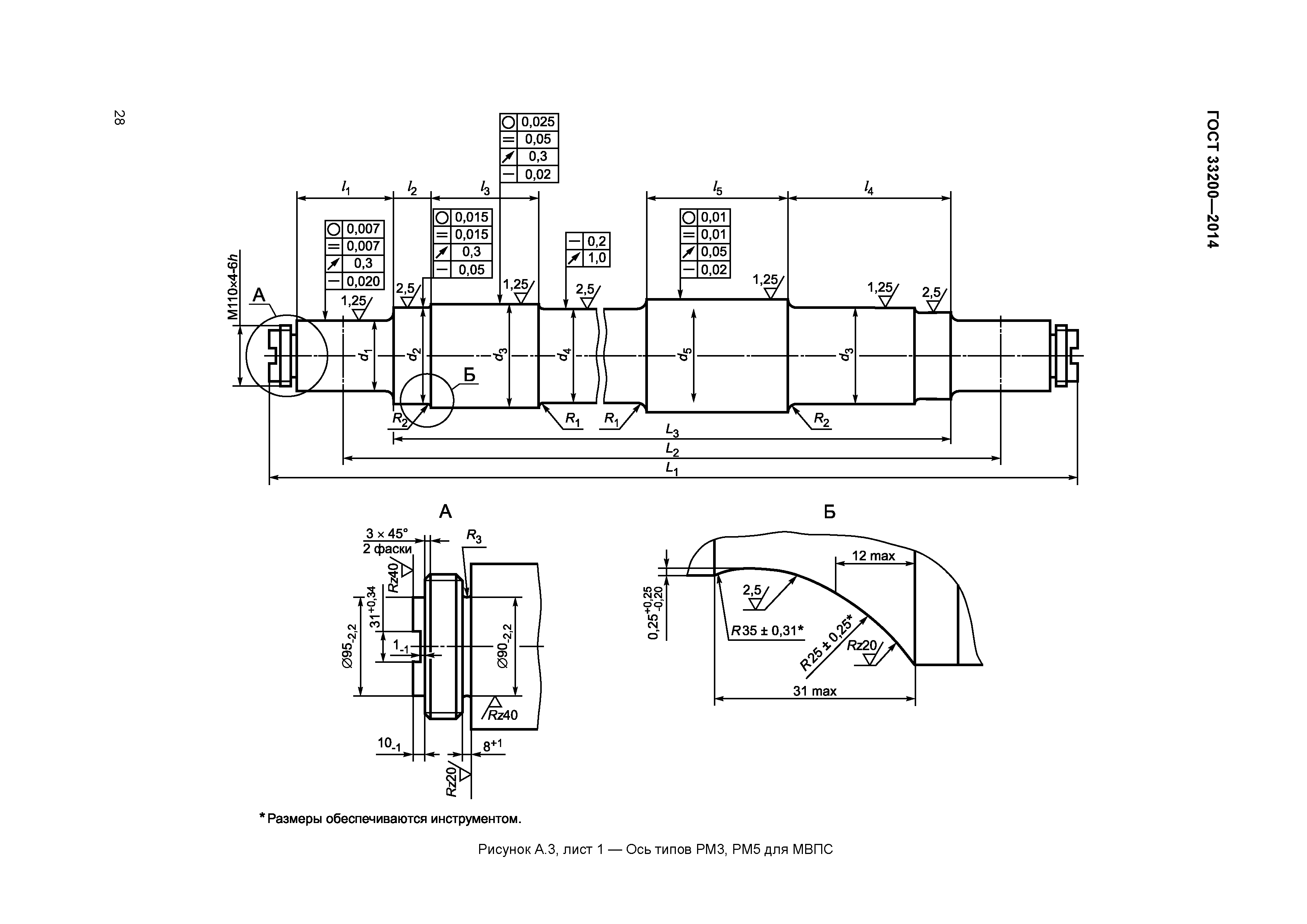 Для этого в дереве видов чертежа нажимаем правой кнопкой на надпись: «Лист1» и
выбираем в открывшемся меню строку свойства.
Для этого в дереве видов чертежа нажимаем правой кнопкой на надпись: «Лист1» и
выбираем в открывшемся меню строку свойства.
В открывшемся окне меняем масштаб с 1:1 на 2:1 и нажимаем применить изменения.
Масштаб чертежа изменился и виды детали увеличились.
Увеличенные виды на чертеже детали Ось SolidWorksДелаем разрез по главному виду деталиДалее главный вид разрежем по оси вращения, для этого нам поможет инструмент «Вырыв детали». Но для начала построим эскиз прямоугольника вокруг главного вида детали.
Эскиз прямоугольника вокруг главного вида детали на чертеже в SolidWorksЗатем переходим на вкладку Расположение вида и выбираем инструмент «Вырыв детали»
Инструмент вырыв детали на чертеже в SolidWorksЧтобы указать глубину вырыва, на виде сверху выбираем левый торец детали и ставим галочку о окошко предварительного просмотра. И видим, как главный вид разрезается по оси вращения детали.
Подтверждаем построение.
Линии переходов, осевые линии и исходные точки на чертеже SolidWorksТеперь скроим линии переходов на наших видах, для этого щелкаем на них поочередно правой кнопкой мыши, и в открывшемся меню выбираем: Касательная кромка, невидимые линии переходов.
Скрытие линий переходов на чертеже в SolidWorksДалее отключим отображение исходных точек на чертеже
Отключение исходных точек на чертеже в SolidWorksи добавим осевые линии для наших видов.
Виды оси на чертеже в SolidWorks с осевыми линиями. Добавление местных видов на чертеже SolidWorksДалее добавим местный вид для канавки для выхода резца. Инструмент «Местный вид» находится на вкладке примечания.
Местный вид в чертеже в SolidWorksВыбираем его и активируется инструмент эскиза окружность. Строим окружность на нашей канавке.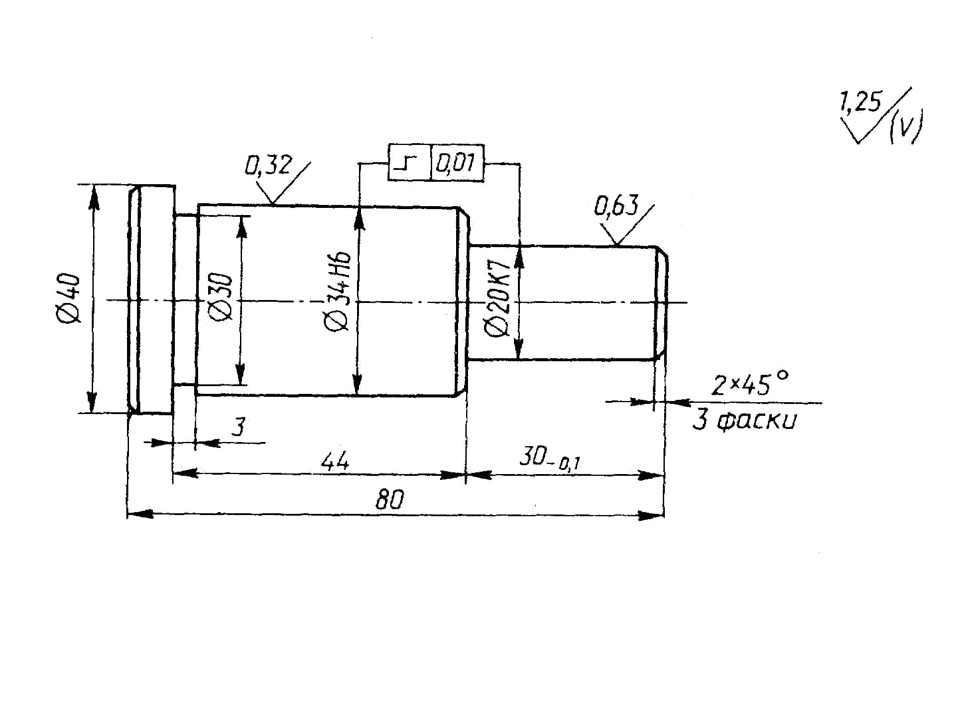 После подтверждения построения на месте курсора мыши отображается местный вид детали, то есть та части детали, которая находится в окружности, располагаем ее на свободном месте чертежа
После подтверждения построения на месте курсора мыши отображается местный вид детали, то есть та части детали, которая находится в окружности, располагаем ее на свободном месте чертежа
На этом с видами детали мы закончили, этих видов вполне будет достаточно для отображения всех размеров нашей детали.
Простановка размеров на чертеже SolidWorksРазмеры я проставил, подробно на каждом размере я останавливаться не буду просто смотрим картинку.
Размеры на чертеже оси в SolidWorks Устанавливаем допуска на размеры, шероховатости поверхностей и технические требования.Далее проставим допуска на этих размерах, на допусках я тоже в этом уроке подробно не останавливаюсь если вам что-то непонятно, то смотри уроки: Чертеж втулки с 3D модели в SolidWorks, Чертеж опоры с 3D модели в SolidWorks.
Размеры с допусками на чертеже в SolidWorksДопуска на размеры установили, далее
проставим шероховатости поверхностей.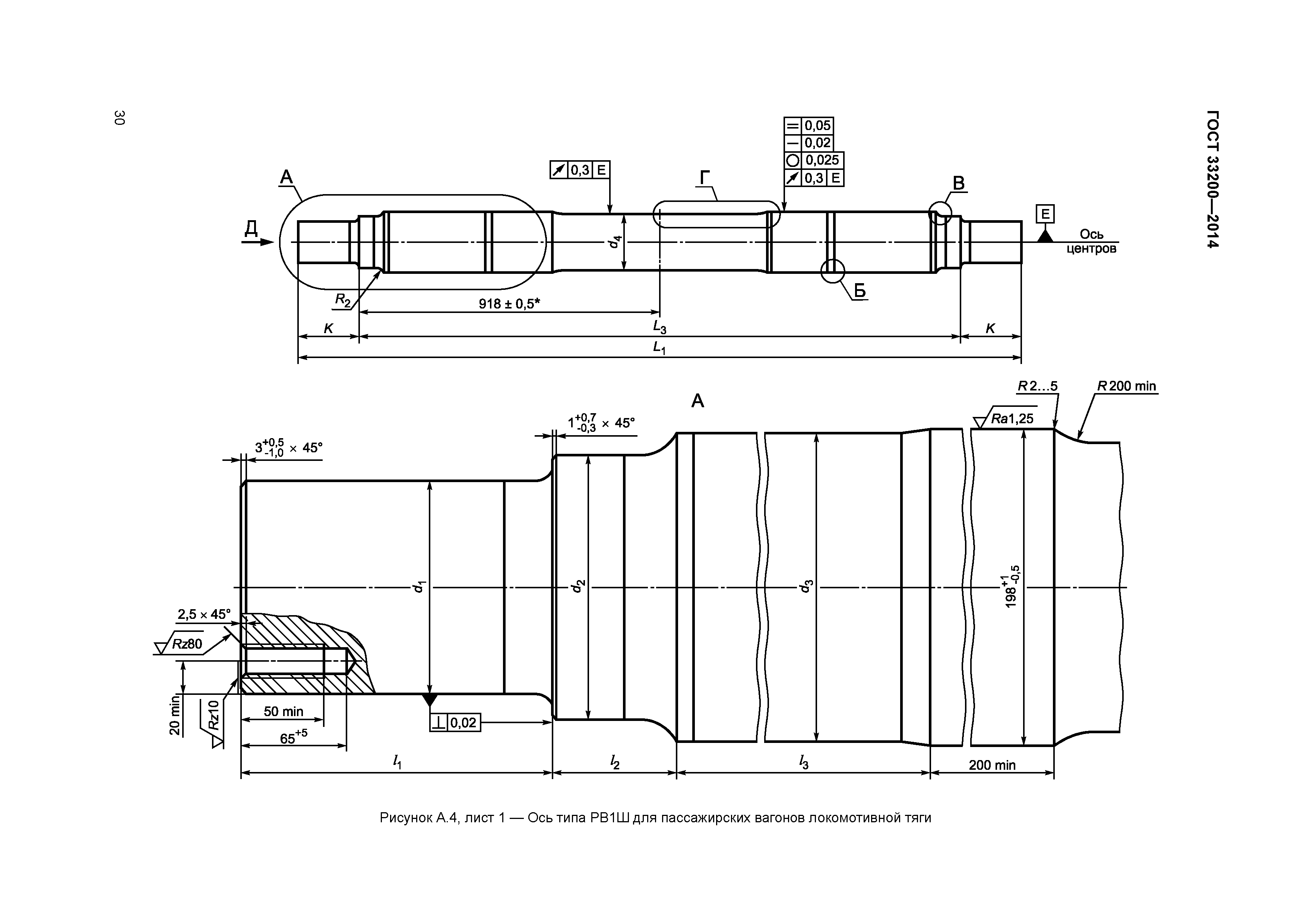 Инструмент для простановки шероховатостей
поверхностей в SolidWorks находится на вкладке «Примечания».
Инструмент для простановки шероховатостей
поверхностей в SolidWorks находится на вкладке «Примечания».
А шаблоны со значениями шероховатостей мы добавили в уроке: «Шаблон чертежа по ГОСТ ЕСКД в SolidWorks». Устанавливаем шероховатость.
Обозначенные шероховатости поверхностей на чертеже оси в SolidWorksОсталось лишь прописать технические требования на чертеже для нашей детали. Мы это сделаем быстро так, как в нашем шаблоне уже установлены технические требования, но они вынесены за границы чертежа.
Технические требования для деталей в шаблоне чертежа SolidWorksЯ вношу их на чертеж. И на этом построение чертежа оси с 3д модели в SolidWorks закончено. Осталось лишь сохранить наш чертеж, как обычно, в двух форматах.
Если у вас остались вопросы, то задавайте их в комментариях и подписывайтесь на обновления блога, чтобы не пропустить ничего интересного!
До встречи!
ОФОРМЛЕНИЕ ЧЕРТЕЖЕЙ В RENGA
Автор: Сергей Волков, Начальник отдела САПР TSN group
В августе 2018 года я прошел обучение в «Летней Школе Renga», где узнал о новых возможностях оформления документации в Renga Architecture. Пришло время использовать полученные знания на практике. Эта статья посвящена приемам оформления проектной документации, которые я продемонстрирую на модели небольшого загородного дома.
Пришло время использовать полученные знания на практике. Эта статья посвящена приемам оформления проектной документации, которые я продемонстрирую на модели небольшого загородного дома.
Построение объема
Модель дома представлена ниже. Особый шарм простому объему коттеджа придает декоративный фахверк на фасадах. Кроме того, есть три уровня, терраса и крыльцо.
Несмотря на внешне простую форму, построение геометрии в некоторых местах получалось не сразу. Фахверк выполнен из стен, хотя его проще было бы создать балками и колоннами.
Для создания экспликации в модели размещены помещения. В последнем релизе у помещений появилась возможность автоматического распознавания границ стен – это не может не радовать. А также добавилась возможность автоматического оформления чертежей, о которой я напишу в следующих разделах.
Чтобы показать кровельный материал на фасадах, поверх были наложены отдельные штриховки с рисунком «крест-накрест». Пока в Renga можно создавать только простую штриховку (впрочем, как и в Revit), но нельзя загрузить штриховку из AutoCAD в формате PAT.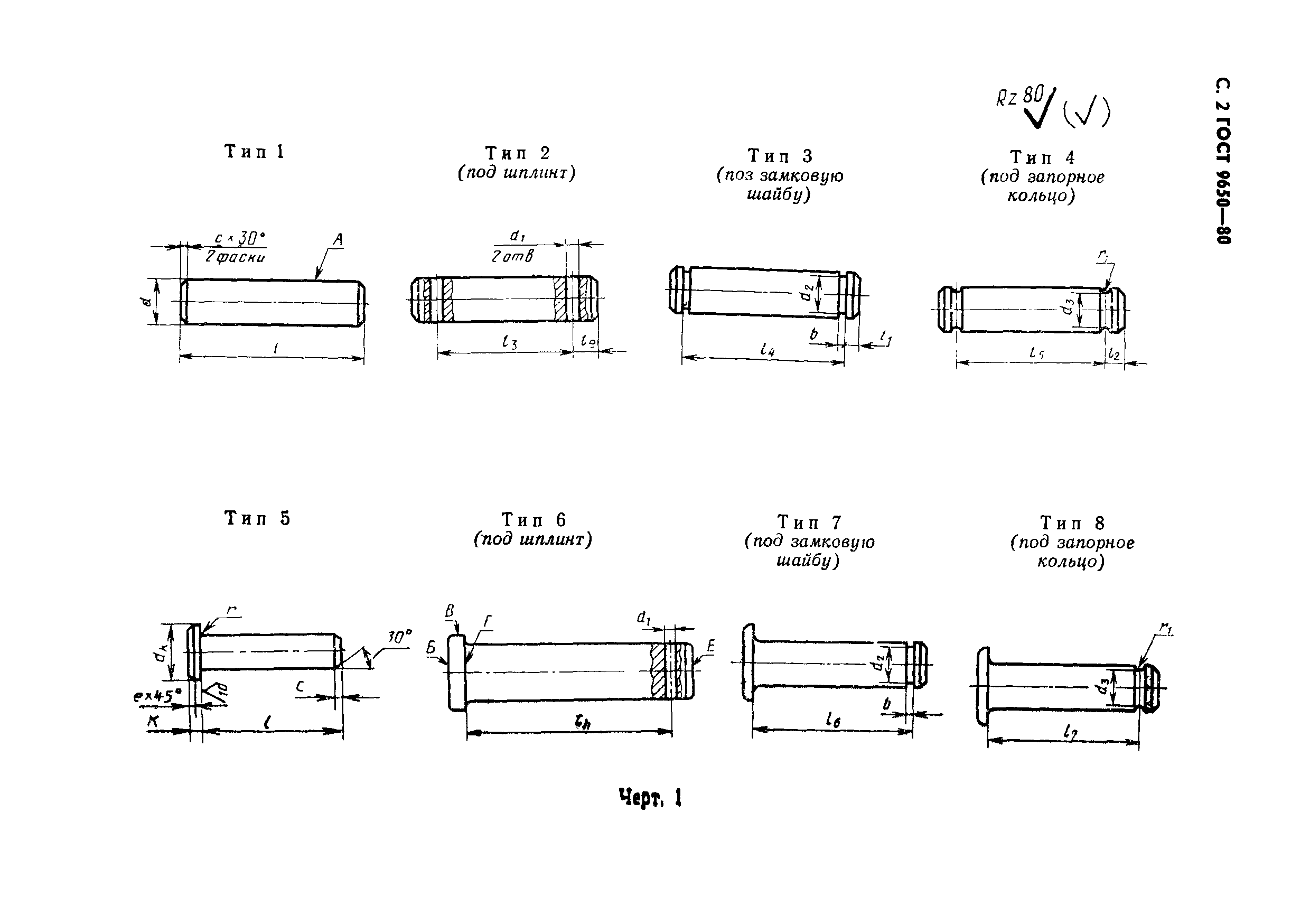 Поэтому кирпичи на цоколях нужно было показывать из отдельных сплошных штриховок, копируя их по всей поверхности и сделав небольшой зазор для демонстрации цементно-песчаного раствора.
Поэтому кирпичи на цоколях нужно было показывать из отдельных сплошных штриховок, копируя их по всей поверхности и сделав небольшой зазор для демонстрации цементно-песчаного раствора.
Зато создавать или редактировать материалы через Стили материалов оказалось удобно. Особенно мне понравилась возможность взять любой цвет с экрана. Это очень круто!
Создание чертежа (листа) и пользовательских форматов
После создания модели начинается оформление документации. Листы в Renga называются чертежами. Общая логика работы такая же, как и в других программах: создаются чертежи, на которые размещаются видовые экраны, спецификации, таблицы. Добавление чертежа происходит через Вид. Из списка выбираем нужный вид и размещаем на чертеж. У вида есть рамки(границы), с помощью которых можно выполнять его подрезку, но для создания линии разрыва придется использовать штриховку и линии. Название вида пока проставляется обычным текстом, но оно должно быть системным атрибутом.
Если по умолчанию нет подходящего формата, то создать его легко. В параметрах выбираем Другой, вводим размеры листа и — готово. В данном случае Другой — это не открытие окна со стилями, а создание нового стиля. Отдельно отмечу, что длинное название не будет урезано, а полностью растянется в ячейке – это очень удобно и такая ситуация с растягиванием используется во всех списках.
Компоновка видов
Аналогичным образом через Вид на чертеж можно добавить спецификацию или таблицу.
Для красоты оформления хотелось бы увидеть команды выравнивания текстов или видов – чтобы одинаковые оси на разных чертежах находились на тех же местах. В Revit за это отвечает сетка направляющих. В Renga виды выравниваются привязками отслеживания.
После размещения нового вида на чертеже, он отображается без осей и размеров. Оси добавляются автоматически через инструмент Обозначения. После автоматической расстановки можно сдвинуть оси вручную, что, возможно, приведёт к несоответствию объемной модели и плоских чертежей.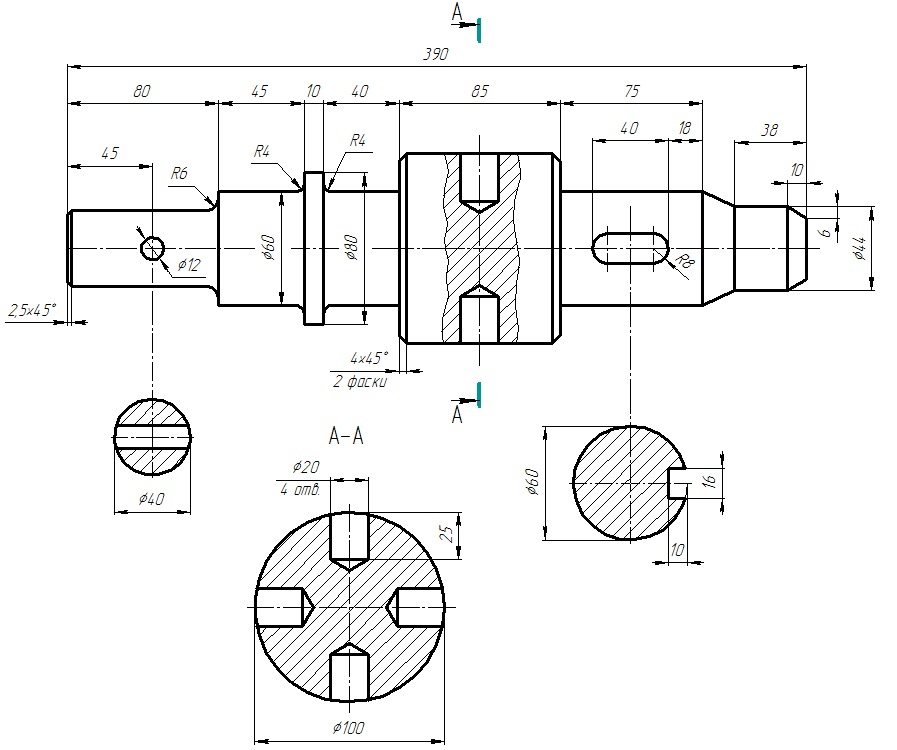
Основные надписи (штампы)
В исходном проекте основные надписи представляют из себя отдельные линии и текст. Для удобства изменений усовершенствуем штамп, используя таблицу. Сделаем штамп таблицей с настройкой всех полей и толщин линий. Поля, которые будут меняться на листах оставим пустыми.
Скопируем основную надпись и штамп на другие листы через буфер. Название и номер листа добавим на чертеж текстом.
Теперь изменения в таблицы будут вноситься на всех штампах чертежей.
Автоматическое оформление
Оси
После размещения видовых экранов на чертеже (листе), необходимо их оформить. В Renga есть инструменты для автоматического оформления. Так, можно автоматически перенести оси, и они будут отображаться на чертеже. Лишние оси, к примеру средние оси на фасадах, удаляются вручную. Выбираем Обозначения – Ось – Автоматически по виду. Можно сразу назначить осям расстояние до окружности.
Размеры
Для переноса всех размеров с 3D-вида на чертеж, выбираем Размер – Автоматически по виду. Размеры в Renga ставятся цепочкой, но потом каждый отдельно можно отредактировать. Линейные размеры ассоциативные – это значит, что при изменении геометрии, размеры не удалятся, а примут новые значения.
Размеры в Renga ставятся цепочкой, но потом каждый отдельно можно отредактировать. Линейные размеры ассоциативные – это значит, что при изменении геометрии, размеры не удалятся, а примут новые значения.
Разрезы
Аналогичным образом можно вынести на чертеж и разрезы через команду «Автоматически по виду».
Маркировка
Теперь поработаем с маркировкой элементов, это происходит через команду Маркер.
Такая функция появилась в Renga сравнительно недавно. После добавления к элементу модели маркера, он будет считывать значения выбранных атрибутов и отображать их на плане.
Размещение маркеров происходит с панели инструментов: Обозначения – Маркер – из списка выбираем нужный маркер. Так как все маркеры всех категорий находятся в одном списке, то единственный способ их группировки – использовать в качестве префиксов названия категорий. Это приведет к удлинению названий, но окно со списком растянется по содержимому. Если нужного маркера нет, его можно создать, выбрав Другой. В окне Стили маркера добавляем новый. Сначала выбираем тип объектов, которым будет назначен маркер, далее — какие параметры будем использовать в маркере. В одну марку можно добавить несколько параметров, а также сделать перенос на новую строку, выбрав в столбце Конец строки — Да.
В окне Стили маркера добавляем новый. Сначала выбираем тип объектов, которым будет назначен маркер, далее — какие параметры будем использовать в маркере. В одну марку можно добавить несколько параметров, а также сделать перенос на новую строку, выбрав в столбце Конец строки — Да.
Добавим сначала простую одиночную марку «Номер помещения в круге».
Далее создадим маркер с тремя параметрами для отображения номера, имени и площади. Чтобы площадь помещения была подчеркнутая, в свойствах надо выбрать Расположение – На .
Выводы
Появление новых команд оформления с выпуском последних двух релизов значительно увеличило возможности системы Renga при работе с чертежами: быстрая настройка маркера под свои нужны и получение замаркированного чертежа, автоматическое отображение осей, разрезов и размеров на планах, автоматическое определение границ помещений для получения экспликаций на чертеже и многое другое.
Конечно, нет предела совершенству, и мне хотелось бы добавить еще несколько возможностей. Например, обозначение разрывов на чертежах или создание штриховки прямо в Renga. Но все это абсолютно не мешает получать чертежи в Renga уже сейчас.
Например, обозначение разрывов на чертежах или создание штриховки прямо в Renga. Но все это абсолютно не мешает получать чертежи в Renga уже сейчас.
На этом моя работа с чертежами в Renga не заканчивается. Уже в следующей статье я продолжу знакомить Вас с инструментами Renga, но уже для получения рабочей документации.
Источник статьи: https://volkovsergei.ru/renga-spechificacii/
Ось ленточного фундамента — Про-Инфо
Вопрос:
В ГОСТе 13580-85 п.1.2 написано: » от стены до оси ленточного фундамента». Вопрос: что подразумевается под осью ленточного фундамента? Подошву фундамента или что либо иное.
Ответ:
Есть несколько осей ленточного фундамента.
Чертеж ленточного фундамента, каким он сложным бы не был, имеет вид сверху.
Ленточный фундамент, чертеж траншеи
Рис.1. Ленточный фундамент, чертеж траншеи
Из чертежа ленточной траншеи (рис.1) виидно что, есть две оси, горизонтальная и вертикальная, отмеченные латинскими цифрами I и II. Данная ось, на чертеже задает центр ленточного фундамента, считается обязательной отметкой и наносится штрих пунктиром. На чертеже самого ленточного фундамента она обязательно должна быть. Мелкими русскими буквами (а, б, в, г) на чертеже ленточного фундамента отмечены центры основного, несущего ленточного фундамента, где делящие оси фундамент на пополам а и б -это горизонтальные отметки, а в, г — это вертикальные центровые оси, предназначенные задать центры постройки. На чертеже ленточного фундамента они так же будут вынесены как штрих пунктир, и являются не обязательными отметками на основном чертеже, можно ставить можно нет. Обычные цифры на чертеже 1-1 и 2-2, 3-3, 4-4 и т.д., обозначают центры перегородок ленточного фундамента, которые могут быть, а могут и не быть на чертеже, в зависимости от планировки дома.
Данная ось, на чертеже задает центр ленточного фундамента, считается обязательной отметкой и наносится штрих пунктиром. На чертеже самого ленточного фундамента она обязательно должна быть. Мелкими русскими буквами (а, б, в, г) на чертеже ленточного фундамента отмечены центры основного, несущего ленточного фундамента, где делящие оси фундамент на пополам а и б -это горизонтальные отметки, а в, г — это вертикальные центровые оси, предназначенные задать центры постройки. На чертеже ленточного фундамента они так же будут вынесены как штрих пунктир, и являются не обязательными отметками на основном чертеже, можно ставить можно нет. Обычные цифры на чертеже 1-1 и 2-2, 3-3, 4-4 и т.д., обозначают центры перегородок ленточного фундамента, которые могут быть, а могут и не быть на чертеже, в зависимости от планировки дома.
Ленточный фундамент чертеж
Рис.2. Ленточный фундамент чертеж
Ленточный фундамент, чертеж его, легко читается и все отметке на чертеже проставлены по центру ленточного фундамента, это показан размер дома, а какой толщины будет ваш ленточный фундамент решать вам, это можно показать на чертеже, выведя на правую сторону чертежа, если ваш ленточный фундамент шире 0,5 метров или уже. Черточки на любых чертежах, прерывающие все длинные линии, показывающие размер, ставятся по часовой стрелке, то есть наклонены в правую, а не в левую сторону. Делается сноска на чертеже, на которой показано из чего будет сделан ленточный фундамент.
Черточки на любых чертежах, прерывающие все длинные линии, показывающие размер, ставятся по часовой стрелке, то есть наклонены в правую, а не в левую сторону. Делается сноска на чертеже, на которой показано из чего будет сделан ленточный фундамент.
Чертеж сборного ленточного фундамента
Чертеж ленточного сборного фундамента выглядит также как и чертеж ленточного монолитного фундамента, только выводится отметка железобетонного блока целого и углового, обычно это половинка, ну например так:
Рис.3. Чертеж ленточного сборного фундамента
Обоснование:
ГОСТ 13580-85 Плиты железобетонные ленточных фундаментов. Технические условия
|
Плиты шириной 600 мм |
Плиты шириной 800-3200 мм |
1.2. Плиты подразделяют на четыре группы по несущей способности при загружении их равномерной погонной нагрузкой от стены до оси ленточного фундамента.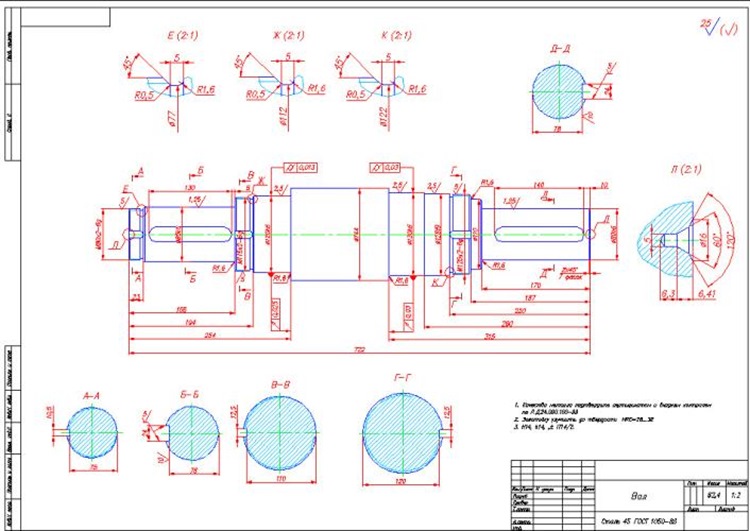 Плиты каждой группы характеризуют наибольшей допускаемой величиной давления на основание под подошвой фундамента, указанной в табл.2, в зависимости от толщины опирающихся на плиты стен.
Плиты каждой группы характеризуют наибольшей допускаемой величиной давления на основание под подошвой фундамента, указанной в табл.2, в зависимости от толщины опирающихся на плиты стен.
Технология обустройства ленточного фундамента на основе блоков
Настоящий материал является ответом на частный запрос и может утратить свою актуальность в связи с изменением законодательства.
Демьянов А.А.,
эксперт в области строительства
Проектирование технологического процесса изготовления детали «Ось»
Вологодский государственный университет
Кафедра технологии машиностроения
Курсовой проект по дисциплине «Технология машиностроения»
На тему: «Проектирование технологического процесса изготовления детали «Ось»
Вологда 2016
Исходные данные: Чертеж детали «Ось», трехмерная модель. Годовая программа – 200 000 шт
В данном проекте разработан технологический процесс изготовления детали. Произведен выбор приспособлений и режущего инструмента. Рассчитаны режимы резания. Подобраны режущие пластинки иностранного производителя Sandvik.
Произведен выбор приспособлений и режущего инструмента. Рассчитаны режимы резания. Подобраны режущие пластинки иностранного производителя Sandvik.
Графическая часть состоит из двух листов, на которых показаны этапы обработки детали (схемы технологических наладок).
СОДЕРЖАНИЕ
ВВЕДЕНИЕ
1 РАЗРАБОТКА ТЕХНИЧЕСКОГО ЗАДАНИЯ
2 ОПИСАНИЕ КОНСТРУКЦИИ ДЕТАЛИ И ЕЕ НАЗНАЧЕНИЕ
3 ТЕХНОЛОГИЧЕСКИЙ КОНТРОЛЬ
4 ВЫБОР ЗАГОТОВКИ И СПОСОБА ЕЕ ПОЛУЧЕНИЯ
4.1 Исходные данные:
4.2 Себестоимость получения заготовки из проката
4.3 Определение стоимости получения заготовки ковкой на ГКМ
5 Расчет припуска на обработку
6 ВЫБОР ПЛАНА (МАРШРУТА) ОБРАБОТКИ
6.1 Заготовительная
6.2 Токарная операция
6.3 Фрезерная операция
6.4 Круглошлифовальная операция
7 ВЫБОР ТИПА И ФОРМЫ ОРГАНИЗАЦИИ ПРОИЗВОДСТВА
7.1 Выбор типа производства
7.1.1 Определение основного технологического времени
7.1.2 Определение штучно-калькуляционного времени
8 ВЫБОР ТИПОВОГО ОБОРУДОВАНИЯ И ТИПОВЫХ УНИВЕРСАЛЬНЫХ ПРИСПОСОБЛЕНИЙ
8. 1 Токарная операция
1 Токарная операция
8.2 Фрезерная операция
8.3 Круглошлифовальная операция
9 ВЫБОР РЕЖУЩИХ ИНСТРУМЕНТОВ
9.1 Заготовительная операция
9.2 Токарная операция
9.3 Фрезерная операция
9.4 Кругло шлифовальная операция
10 РЕЖИМЫ РЕЗАНИЯ
10.1 Заготовительная операция
10.2 Токарная операция
10.3 Фрезерная операция
10.4 Круглошлифовальная операция
11 СХЕМЫ БАЗИРОВАНИЯ И ЗАКРЕПЛЕНИЯ ДЕТАЛИ. ТЕХНОЛОГИЧЕСКИЕ НАЛАДКИ
11.1 Заготовительная операция
11.2 Токарная операция
11.3 Фрезерная операция
11.4 Кругло-шлифовальная операция
ЗАКЛЮЧЕНИЕ
СПИСОК ИСПОЛЬЗОВАННЫХ ИСТОЧНИКОВ
ПРИЛОЖЕНИЕ
Состав: ПЗ-пояснительная записка, чертеж детали «Ось», Схемы наладок, технологическая документация
Софт: КОМПАС-3D 18,1
Чертеж детали – документ, содержащий изображение
детали и другие данные, необходимые для ее изготовления и контроля.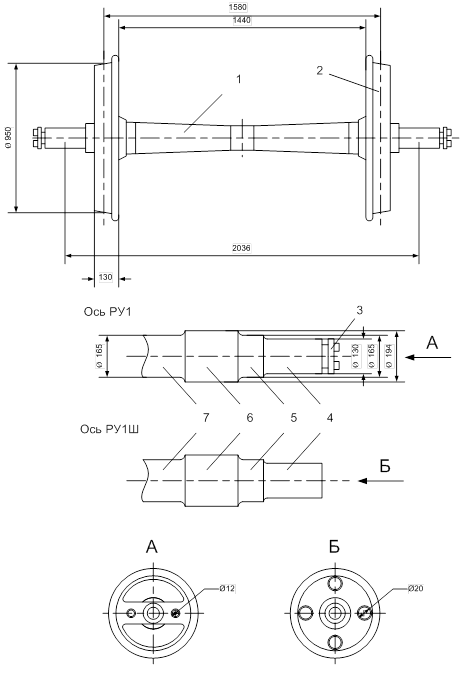
Рабочий чертеж детали содержит:
— Изображения (ГОСТ 2.305-68). Количество изображений должно быть минимальным, но достаточным для полного определения геометрической формы детали.
— Размеры (ГОСТ 2.307-68). Наносят размеры всех элементов детали, определяющие их форму и размеры, определяющие взаимное расположение элементов.
— Шероховатость (ГОСТ 2.309-68). Указывают допустимые значения микронеровностей поверхностей, ограничивающих деталь.
— Обозначение материала детали. Записывают наименование материала, марку, номер стандарта в соответствующей графе основной надписи.
—
Текстовые надписи (ГОСТ 2.316-68). Их подразделяют на
текстовую часть, состоящую из технических требований и технических
характеристик; надписи с обозначением изображений, а также относящиеся к
отдельным элементам изделия; таблицы с размерами и другими параметрами,
условными обозначениями и т. д.
д.
При выполнении рабочих чертежей следует учитывать тип детали, который определяет её расположение на чертеже. Стандартом установлено, что на чертеже детали изображают в функциональном положении или в положении, удобном для их изготовления.
Детали, имеющие форму тела вращения (валики, втулки, штуцера и др.), обычно изображаются горизонтально, т.е. ось детали параллельна основной надписи чертежа (рис. 10.1).
Корпусные детали,
кронштейны и другие подобные детали, изготавливаемые литьем, с последующей
механической обработкой, как правило, изображают так, чтобы основная
обработанная плоскость детали располагалась горизонтально (рис. 10.2)
относительно основной надписи чертежа. Такое расположение чаще всего совпадает
с рабочим положением детали в конструкции. На рис. 10.2 выбранная основная
плоскость является привалочной, с которой связывают размеры всех механически
обрабатываемых поверхностей. Другая же группа размеров, определяющих литейную форму
детали (отливки), проставляется от литейных баз. Между собой эти группы
размеров связывают одним размером в каждом координатном направлении. На
рис.10.2 таким размером является размер «15».
Другая же группа размеров, определяющих литейную форму
детали (отливки), проставляется от литейных баз. Между собой эти группы
размеров связывают одним размером в каждом координатном направлении. На
рис.10.2 таким размером является размер «15».
Штампованные детали (рис. 10.3), изготовляемые из листового материала, изображают с учетом формообразования и назначения детали.
Трехмерный чертеж монтажных поверхностей: Принцип
Навигатор пространства листа и трехмерный навигатор монтажных поверхностей — центральные инструменты при проектировании монтажных плат в трехмерном чертеже монтажных поверхностей.
Логическая структура
Навигатор пространства листа отображает логическую структуру размещенных изделий. Между всеми функциональными элементами имеются иерархические взаимосвязи. При перемещении или удалении вышестоящего функционального элемента (например, несущей шины) перемещаются или удаляются и размещенные на нем . Эту логическую структуру можно учесть при составлении отчетов.
Между всеми функциональными элементами имеются иерархические взаимосвязи. При перемещении или удалении вышестоящего функционального элемента (например, несущей шины) перемещаются или удаляются и размещенные на нем . Эту логическую структуру можно учесть при составлении отчетов.
Пространство листа
Кроме представления логической структуры, имеется трехмерная область отображения размещенных устройств. Это представление не зависит от страницы проекта. Трехмерная модель представляется в так называемом пространстве листа, позволяющем рассматривать и обрабатывать трехмерные элементы.
Таким образом, одним из основных условий для работы с трехмерными компонентами является создание пространства листа в навигаторе пространств листов. Оно является средой для трехмерных данных, а также соединяющей их функциональной логикой.
Можно добавить, обработать, удалить или разместить устройства в пространствах листа.
По умолчанию изометрический вид трехмерной модели представляется в пространстве листа с оттенением (поверхности объектов заполняются цветом, причем в зависимости от угла используется различное затенение).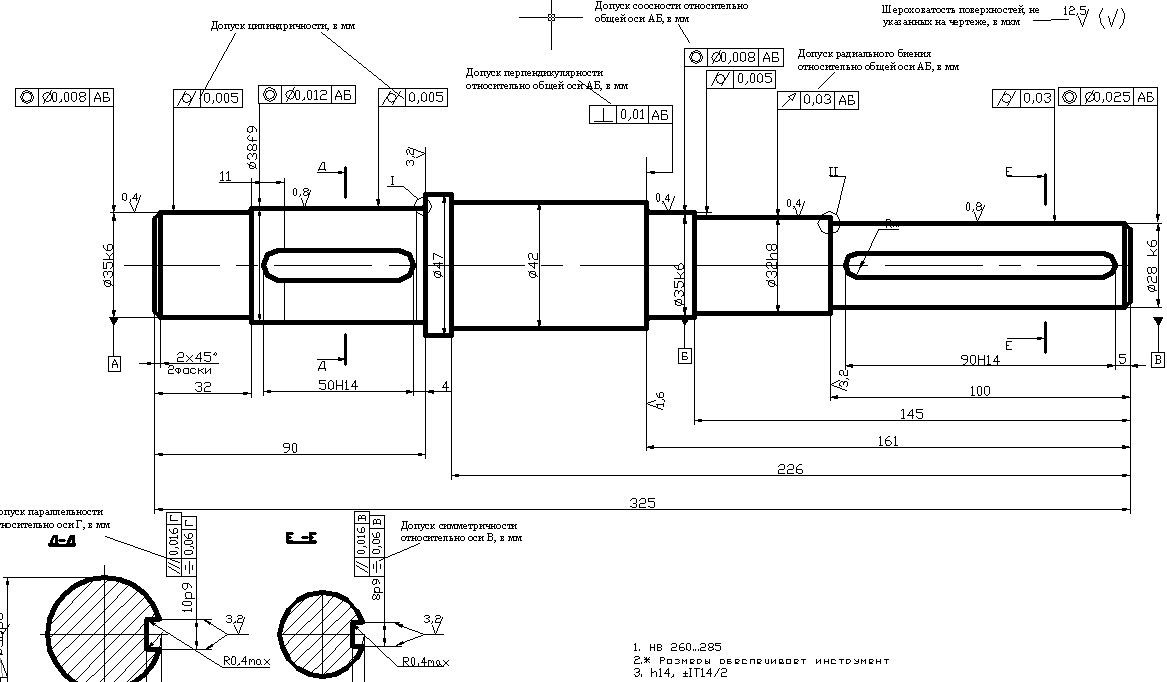
Пример:
Навигатор пространства листа с древовидной структурой (слева) или пространство листа (справа).
Пространства листа можно удалять из проекта, не удаляя при этом устройства, содержащиеся в пространствах листа.
Трехмерная система координат (координатное перекрестие с тремя осями)
В изометрическом виде пространства листа видны все три оси системы координат. Оси обозначены разными цветами:
- Ось X: красный
- Ось Y: зеленый
- Ось Z: синий
Структура проекта
В трехмерном навигаторе монтажных поверхностей выводятся и предлагаются к размещению в пространстве листа имеющиеся в проекте устройства.
- Здесь перечисляются все устройства, имеющие какое-либо присвоенное .
- К видам в трехмерном навигаторе монтажных поверхностей всегда применяется ориентация на буквенное обозначение.
- Изделия без устройства группируются в отдельный узел.
- Размещенные ранее устройства обозначаются дополнительной пиктограммой , если в схеме соединений или в навигаторе устройств имеется подходящее . Если это не так, устройства, размещенные в пространстве листа, имеют пиктограмму .
Как в представлении структуры дерева, так и в представлении в виде списка можно отметить несколько записей. Эти отмеченные устройства впоследствии можно одновременно разместить на монтажной плате. В представлении структуры дерева можно также отметить какой-либо узел. Все устройства, затронутые данным выделением, будут размещены совместно.
См. также
Создать и удалить пространство листа
Открыть пространство листа
Диалоговое окно Свойства пространства листа
Диалоговое окно Пространство листа — <Имя проекта> / Диалоговое окно Выбор 3D-объекта / Диалоговое окно Отобразить/скрыть 3D-объекты / Диалоговое окно Выбор шаблона интерпретации (специфического для проекта)
Применение главных клемм
Регулировка осей рисования | Справка SketchUp
Регулировка осей рисования SketchUp упрощает рисование 3D-модели в нескольких сценариях:
- Использование инструментов, таких как инструмент «Масштаб», которые изменяют геометрию на основе осей рисования: Когда вы выравниваете ребра, которые вы хотите изменить, с осями, вы можете немного легче изменить свою геометрию.

- Отслеживание плана этажа для создания его трехмерной модели: Когда края прямоугольного плана этажа совпадают с красной и зеленой осями, вы можете легче проследить план этажа.Это связано с тем, что механизм вывода SketchUp выделяет края, параллельные оси, когда вы рисуете их с помощью инструмента «Линия», как показано на рисунке.
- Геолокация модели на местности (чаще всего выполняется по TIN или триангулированной нерегулярной сети): Если вы рисуете геолокационную модель, вы, вероятно, захотите выровнять оси чертежа по сторонам света, которые эти оси представляют. Это поможет вам правильно расположить модель на местности. (Если вы не знакомы с этими методами моделирования, узнайте больше о моделировании ландшафта и работе с TIN.)
- Создание реалистичных теней: Если вы определите географическое местоположение своей модели, вы также сможете увидеть, как ваша модель выглядит в разное время суток. Это еще одна ситуация, когда полезно совмещение осей по сторонам света.

SketchUp позволяет изменять положение осей чертежа несколькими способами:
- Щелкните мышью.
- Совместите оси с гранью.
- Перемещает и вращает оси относительно их текущего положения.
В других случаях вы можете скрыть оси рисования. Например, в готовой модели стула или даже дома или уличной сцены оси рисования могут отвлекать от вашей окончательной модели, а не помогать вам ее рисовать.
Подробнее о настройке или скрытии осей рисования см. В соответствующих разделах этой статьи.
Перемещение и вращение осей чертежа
Здесь вы найдете подробные инструкции по настройке осей рисования с помощью мыши или с помощью параметров в контекстном меню осей рисования.
Совет: Прежде чем настраивать оси рисования, найдите наилучший вид вашей модели. Часто это угол, по которому вы хотите выровнять оси сверху или сбоку. Вы можете вращаться вокруг или выбрать опцию в подменю Камера> Стандартные виды.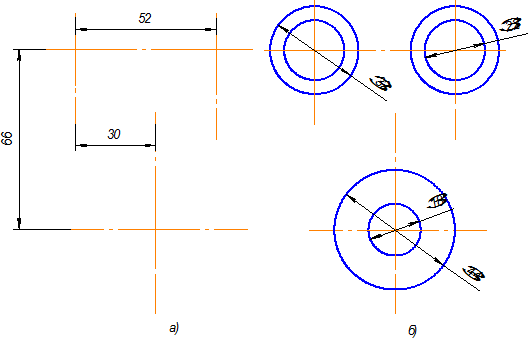 (См. Раздел Просмотр модели для более подробного ознакомления с вашими параметрами просмотра.)
(См. Раздел Просмотр модели для более подробного ознакомления с вашими параметрами просмотра.)Чтобы настроить оси с помощью мыши, выполните следующие действия:
- Выберите инструмент Оси (). Инструмент «Оси» находится на панели инструментов «Построение», на панели инструментов «Большой набор инструментов» или на палитре инструментов (только для macOS).Кроме того, вы можете активировать инструмент «Оси», выбрав «Инструменты »> «Оси », или щелкнув в контекстном меню пустое место на оси и выбрав «Поместить» в появившемся меню.
- Щелкните, чтобы разместить исходную точку осей. Обычно вы хотите установить исходную точку в нижнем углу объекта в вашей модели, как показано на следующем рисунке. После того, как вы щелкнете, красная пунктирная ось выйдет из курсора мыши.
Совет : После того, как вы разместите исходную точку или выберете первое направление, вы можете нажать клавишу Alt (Microsoft Windows) или клавишу Command (macOS), чтобы изменить ориентацию оси, ведущей к курсору мыши.

- Щелкните, чтобы разместить красную ось. Вероятно, вы захотите выровнять красную ось по краю вашей модели. Когда положение красной оси выровнено по краю, механизм вывода SketchUp отображает на экране подсказку, как показано на рисунке. После того, как вы щелкнете мышью, чтобы разместить красную ось, другая пунктирная ось, представляющая зеленую ось, выйдет из курсора мыши.
- Щелкните, чтобы разместить красную ось или ось, которую вы выбрали, если вы используете наконечник выше. Вероятно, вы захотите выровнять красную ось по краю вашей модели.Когда положение красной оси выровнено по краю, механизм вывода SketchUp отображает на экране подсказку, как показано на рисунке. После того, как вы щелкнете мышью, чтобы разместить красную ось, другая пунктирная ось, представляющая зеленую ось, выйдет из курсора мыши.
- Щелкните, чтобы разместить зеленую ось. Если вы настроили вид, чтобы увидеть край, который вы хотите выровнять по красной оси, то зеленая ось, пунктирная, может быть плохо видна.
 Однако механизм вывода SketchUp отображает вывод «Параллельно краю» при наведении курсора на край, даже если этот край скрыт в текущем виде.
Однако механизм вывода SketchUp отображает вывод «Параллельно краю» при наведении курсора на край, даже если этот край скрыт в текущем виде.
Совет: При изменении ориентации осей рисования следите за синей осью. Если вы не хотите перевернуть модель (а функции переворота и поворота предлагают более эффективные способы сделать это), убедитесь, что синяя ось указывает вверх. Он может указывать вниз или в сторону при наведении курсора мыши на поиск новых точек оси.
Чтобы выровнять оси по грани, щелкните грань в контексте и выберите Выровнять оси в появившемся меню.
На следующем рисунке показано, как лицо, которое вы нажимаете в контексте, меняет ориентацию осей:
- Если вы выбираете грань в сине-красной или сине-зеленой плоскости (выноска 1), вы поворачиваете оси на 90 градусов. Обратите внимание, как зеленая ось направлена вверх (выноска 2), а синяя ось поворачивается на бок относительно прямоугольника.

- Если выбрать грань в красно-зеленой плоскости (выноска 3), оси не поворачиваются, но базовая плоскость выравнивается по выбранной плоскости (выноска 4).
Из-за такого поведения команда «Выровнять оси» часто бывает полезна, когда вы рисуете 3D-модель из 2D-фигуры, которая в данный момент находится на базовой плоскости. Выберите 2D-грань на базовой плоскости, и оси рисования будут выровнены по нижнему левому углу, прежде чем вы начнете рисовать в 3D, как показано на следующем рисунке.
Чтобы переместить и повернуть оси относительно их текущего положения, выполните следующие действия:
- Щелкните контекстным щелчком пустую область на оси и выберите Переместить в появившемся меню.
- В появившемся диалоговом окне «Перемещение осей» (показанном на следующем рисунке) введите, как далеко вы хотите переместить и повернуть каждую ось. SketchUp использует единицы измерения, указанные в вашем шаблоне.
 (Чтобы просмотреть или изменить единицы измерения, выберите Окно > Информация о модели , выберите Единицы на боковой панели слева и выберите новую единицу измерения.)
(Чтобы просмотреть или изменить единицы измерения, выберите Окно > Информация о модели , выберите Единицы на боковой панели слева и выберите новую единицу измерения.) - Нажмите кнопку ОК .
- Щелкните контекстным щелчком пустую область на оси и выберите Переместить в появившемся меню.
- В появившемся диалоговом окне «Перемещение контекста эскиза» (показанном на следующем рисунке) введите, как далеко вы хотите переместить и повернуть каждую ось. SketchUp использует единицы измерения, указанные в вашем шаблоне. (Чтобы просмотреть или изменить единицы измерения, выберите Окно > Информация о модели и выберите Единицы на боковой панели слева. Затем выберите новую единицу измерения.)
- Нажмите кнопку ОК .
В следующем видео вы увидите, как работает изменение положения осей рисования, и получите несколько советов, которые помогут вам использовать различные методы.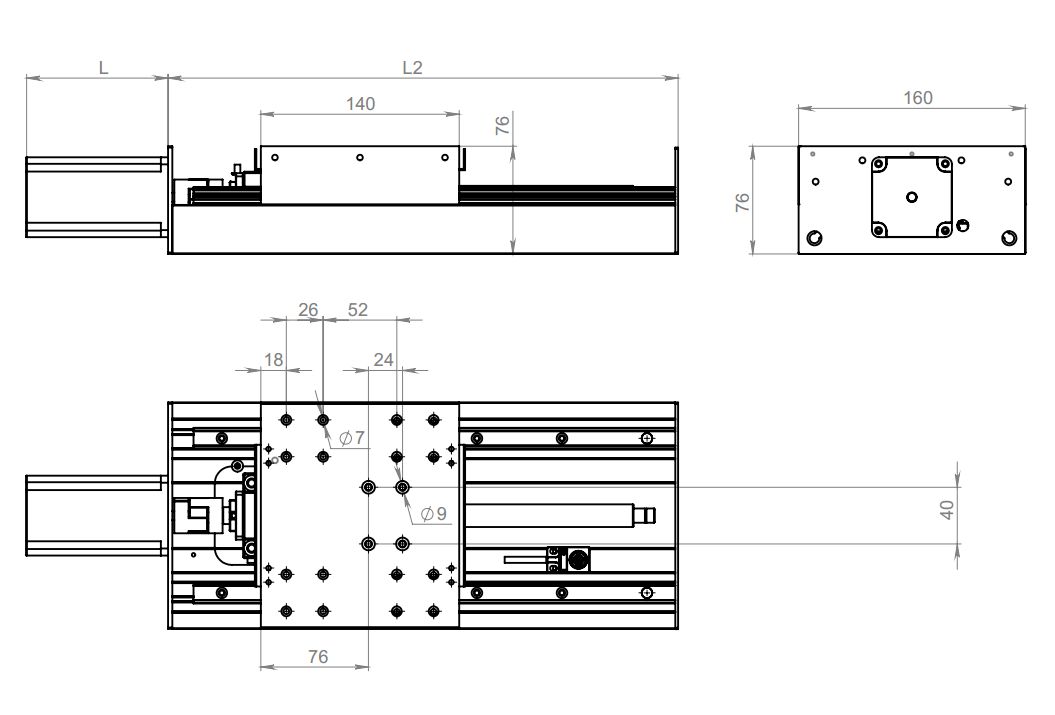
Сброс осей рисования
Если вы перемещали оси рисования из стороны в сторону, вы можете легко вернуть оси в их положение по умолчанию. Просто щелкните в контекстном меню ось и выберите «Сброс» в появившемся меню, как показано на рисунке.
Скрытие осей рисования
SketchUp позволяет скрыть оси рисования двумя способами:
- Щелкните контекстным щелчком по открытой области на оси и выберите Hide из появившегося меню.
- Выберите View> Axes в строке меню. Когда рядом с пунктом меню «Оси» появляется галочка, при выборе этого параметра пункт меню «Оси» очищается, и оси скрываются из поля зрения.
Чтобы снова увидеть скрытые оси чертежа, выберите «Вид»> «Оси », при этом будет выбран параметр «Оси».
Выравнивание осей чертежа по сторонам света
Каждая ось имеет сплошную линию с одной стороны от начала координат и пунктирную линию с другой стороны от начала координат.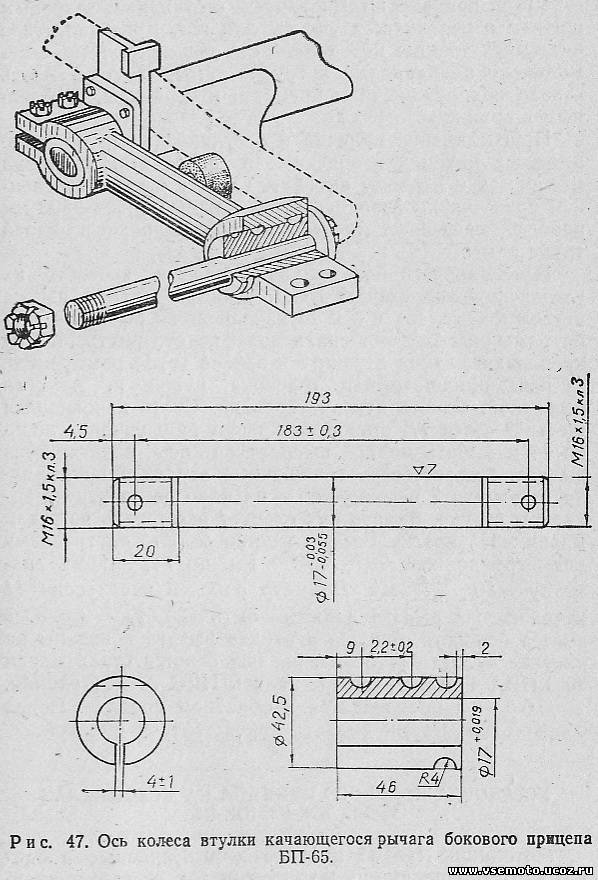 Сплошная синяя линия ведет вверх от начала координат, а синяя пунктирная линия — вниз. Остальные линии соответствуют одному из сторон света (север, юг, восток, запад). В следующей таблице показано, как каждая линия соответствует кардинальному направлению, ведущему от точки начала координат осей.
Сплошная синяя линия ведет вверх от начала координат, а синяя пунктирная линия — вниз. Остальные линии соответствуют одному из сторон света (север, юг, восток, запад). В следующей таблице показано, как каждая линия соответствует кардинальному направлению, ведущему от точки начала координат осей.
| Линия | Направление |
|---|---|
| Сплошная зеленая линия | Север |
| Пунктирная зеленая линия | Юг |
| Сплошная красная линия | Восток |
| Красная пунктирная линия | Запад |
— Рисование эллипсов
Анатомия
ellipse:
Когда мы смотрим на круг под углом, мы видим эллипс.Мы называем этот угол обзора градусом эллипса. Идеально
круг виден под углом 90 градусов, а под меньшими углами мы видим различные
эллипсами степени на пути вниз к эллипсу нулевого градуса (прямая
линия). Разобраться в механике рисования эллипсов несложно,
освоение рисования эллипсов. У эллипса есть две оси, которые нам нужны
знать о малой оси и большой оси. Малая ось делит
эллипс на две равные половины по его узкому измерению.Основная ось
делит эллипс по длине на две равные половины. В
малая и большая оси пересекают друг друга под углом 90 градусов. См. Рисунок
е-1.
Разобраться в механике рисования эллипсов несложно,
освоение рисования эллипсов. У эллипса есть две оси, которые нам нужны
знать о малой оси и большой оси. Малая ось делит
эллипс на две равные половины по его узкому измерению.Основная ось
делит эллипс по длине на две равные половины. В
малая и большая оси пересекают друг друга под углом 90 градусов. См. Рисунок
е-1.
Как можно использовать эти оси для чертеж:
Если мы посмотрим на
рисуя в e-2, мы видим, что я нарисовал квадрат вокруг нашего эллипса.
После того, как я нарисовал квадрат, я рисую «X» поперек него, чтобы найти его центр в
перспектива.Когда вы наблюдаете малую и большую оси эллипса, мы
посмотрите, что малая ось проходит через центр квадрата, а
большая ось нет. Заметим также, что эллипс касается касательной
ровно посередине каждой стороны квадрата, именно там, где мы бы
ожидайте этого. Это немного похоже на умопомрачение. Мы взяли симметричный
фигуру, эллипс, и поместил его в перспективу. Это всегда работает, если
вы делаете свой рисунок в допустимых пределах искажений.Несмотря на
катится ли ваш эллипс по земле или опирается на нее, как мы
см. рисунок e-3, результат конструкции остается прежним. Учусь
из этого наблюдения и теперь зная, где малая и большая оси
наш эллипс должен быть самым большим подспорьем в рисовании эллипсов
правильно. Поскольку малая ось эллипса всегда проходит через центр
наш квадрат — это то, что мы можем использовать, чтобы помочь нам его нарисовать. И наоборот
главная ось не ссылается ни на что, что могло бы помочь нам найти ее в нашем
перспективный квадрат.Вот почему я не рекомендую использовать большую ось.
при рисовании эллипсов.
Это немного похоже на умопомрачение. Мы взяли симметричный
фигуру, эллипс, и поместил его в перспективу. Это всегда работает, если
вы делаете свой рисунок в допустимых пределах искажений.Несмотря на
катится ли ваш эллипс по земле или опирается на нее, как мы
см. рисунок e-3, результат конструкции остается прежним. Учусь
из этого наблюдения и теперь зная, где малая и большая оси
наш эллипс должен быть самым большим подспорьем в рисовании эллипсов
правильно. Поскольку малая ось эллипса всегда проходит через центр
наш квадрат — это то, что мы можем использовать, чтобы помочь нам его нарисовать. И наоборот
главная ось не ссылается ни на что, что могло бы помочь нам найти ее в нашем
перспективный квадрат.Вот почему я не рекомендую использовать большую ось.
при рисовании эллипсов.
Практикуйтесь в рисовании эллипсов, не беспокоясь о местонахождении
их в перспективе. Вот несколько примеров того, как моя ржавая рука пыталась
сегодня утром нарисуйте несколько эллипсов для этого урока. Нарисуйте разные размеры и
разной степени. После того, как вы нарисовали эллипс, обозначьте его малую ось с помощью
рисование линии через его узкое измерение, которое разделяет каждую сторону
на равных.
Нарисуйте разные размеры и
разной степени. После того, как вы нарисовали эллипс, обозначьте его малую ось с помощью
рисование линии через его узкое измерение, которое разделяет каждую сторону
на равных.
Я нахожу полезно, если вы представляете, что собираетесь сложить эллипс вдоль эта строка.Вы хотите, чтобы он сложился по этой линии и приземлился точно на сам. Если ваша малая ось неверна, мы можем увидеть, что происходит на чертеже е-4.
После
Вам нравится, как выглядят ваши эллипсы, и вы
Вы уверены, что сможете правильно определить малую ось каждого, к чему готовы
начните пытаться разместить свои эллипсы в перспективных конструкциях.
Начните с чего-нибудь простого, например, с рисования прямой линии, представляющей
малую ось вашего эллипса, а затем попробуйте нарисовать эллипсы различных
размеры и градусы на этой линии.Это немного сложнее, чем рисовать
сначала эллипс, а затем рисование малой оси.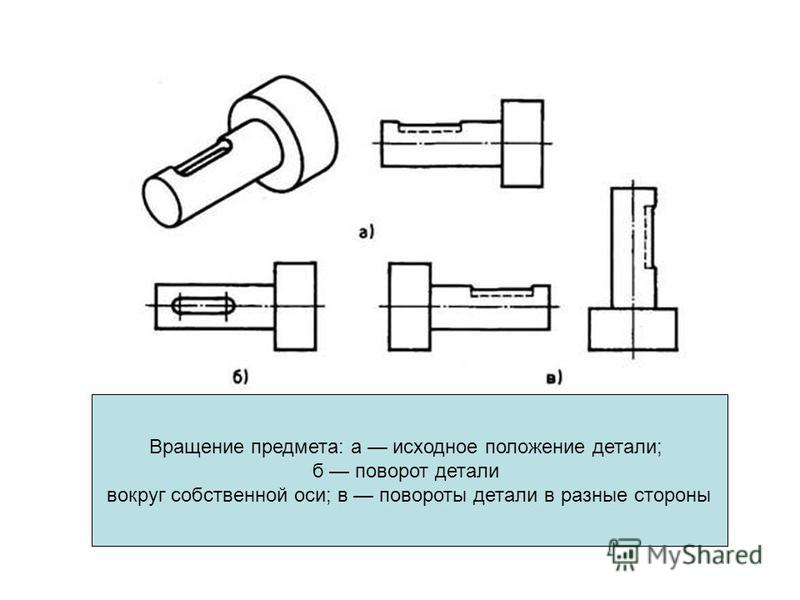 После того, как вы прибьете это
упражнение попробуйте нарисовать две сходящиеся прямые линии и нарисовать эллипсы
касание касательно каждой линии. Это еще труднее. Один из многих
сложное упражнение — нарисовать страницу из кубиков, а затем нарисовать эллипс на
каждая грань, касающаяся касательной к стороне каждого квадрата, как мы наблюдали
на чертежах е-2 и е-3. Рисование концентрических эллипсов тоже хорошо
упражняться.
После того, как вы прибьете это
упражнение попробуйте нарисовать две сходящиеся прямые линии и нарисовать эллипсы
касание касательно каждой линии. Это еще труднее. Один из многих
сложное упражнение — нарисовать страницу из кубиков, а затем нарисовать эллипс на
каждая грань, касающаяся касательной к стороне каждого квадрата, как мы наблюдали
на чертежах е-2 и е-3. Рисование концентрических эллипсов тоже хорошо
упражняться.
Вы
можете использовать направляющие эллипса, чтобы выпрямить эллипсы, но не пытайтесь
эскиз с ними. Я еще не видел, чтобы это было сделано эффективно. Ты много
Лучше сделать всю работу над перспективным макетом от руки, а затем
выломайте направляющие и эллиптические направляющие, чтобы закрепить детали, если вам нужно
к. Как только вы достаточно попрактикуетесь, вы обнаружите, что можете делать очень
грамотные чертежи полностью от руки. Есть отличное чувство
удовлетворение от достижения хорошего качества линии и надлежащего
перспектива в эскизе от руки.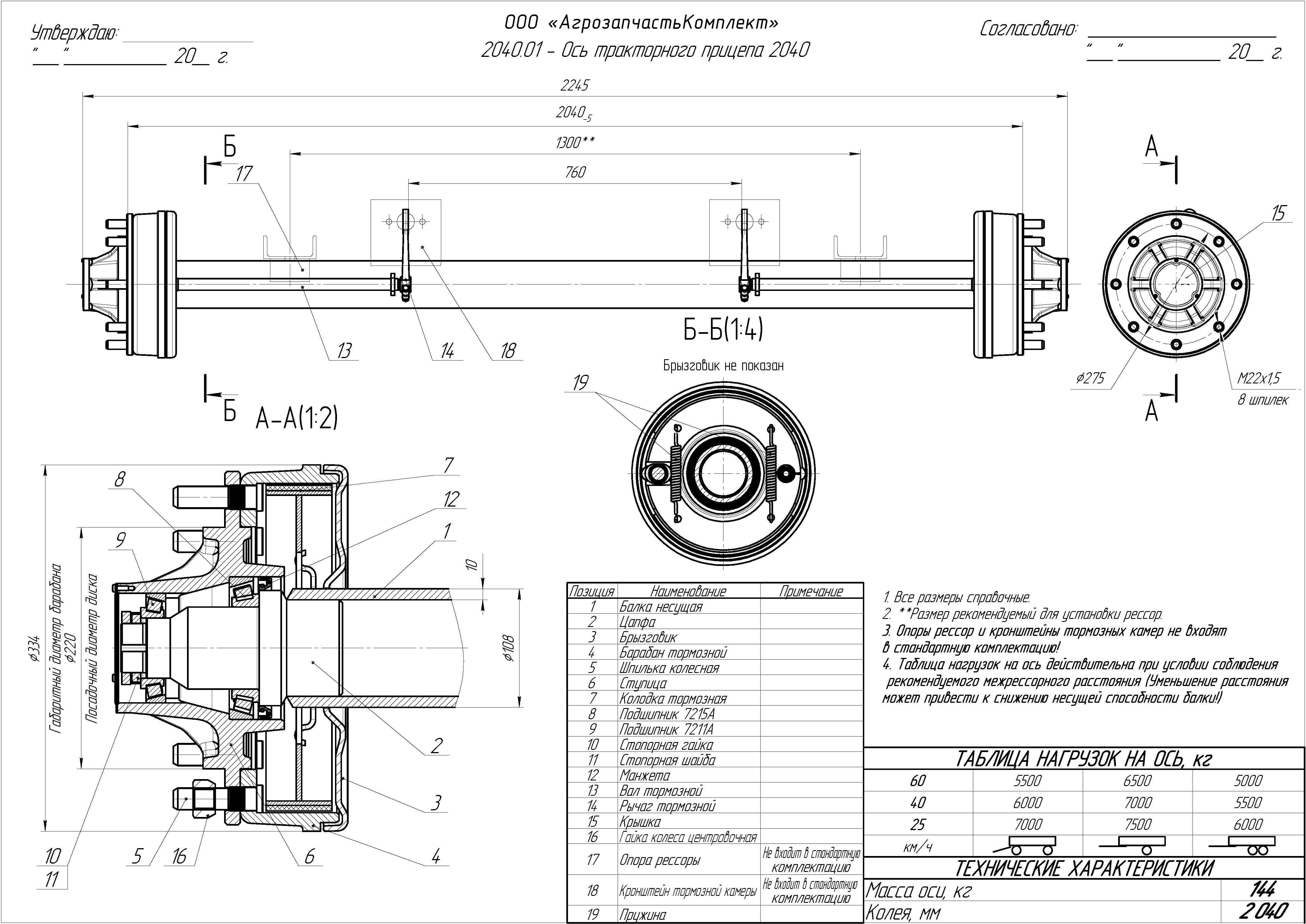
Как проверить
если ваш эллипс нарисован правильно.
Важно
понимать механику эллипсов, чтобы вы могли вносить в них коррективы
после того, как вы их нарисовали. По сути, есть только две вещи, которые делают
эллипс, правильно нарисованный в перспективе или нет.
Малая ось и
ваши точки схода.
Первое, что нужно проверить:
ваша малая ось верна. В случае установки колес на автомобили
малая ось всегда является общей для оси колеса.Большую часть времени
эта ось также перпендикулярна центральной линии вашего автомобиля. Так что
следует, что второстепенные оси ваших эллипсов (колес) также
перпендикулярно этой средней линии. Бывают случаи, например, когда передняя
колеса повернуты или колеса настроены с экстремальным развалом, который
они больше не перпендикулярны центральной линии вашего автомобиля.
Еще один простой пример для визуализации — это то, что малая ось
винт на самолете параллелен средней линии фюзеляжа и
поэтому они попадают в одну и ту же точку схода. Помните, когда перспектива
рисунок, что «все параллельные линии идут к одной и той же точке схода».
Помните, когда перспектива
рисунок, что «все параллельные линии идут к одной и той же точке схода».
Градус вашего эллипса.
Предполагая
малая ось вашего эллипса правильная, и ваш эллипс все еще выглядит
неправильно это может быть только одно, степень. Прежде чем пытаться отрегулировать
степень эллипса, малая ось должна быть правильной. Нет количества
регулировка степени может компенсировать неправильную малую ось.Проверка
градус — простая перспективная конструкция.
Шаг 1:
Розыгрыш
прямоугольник вокруг и по касательной с каждой стороны к вашему эллипсу. Обязательно следите
ваши перспективные рекомендации при этом.
Шаг 2:
Соблюдайте
где нарисованный эллипс соприкасается с рамкой, которую вы нарисовали вокруг него. Если
ваш эллипс не касается середины каждой стороны поля, тогда
степень неправильная. Отрегулируйте угол эллипса, сделав его шире или
уже до тех пор, пока вы не сможете нарисовать вокруг него рамку, которая касается точно в
середина каждой стороны. Когда вы это сделаете, у вас будет должный
нарисованный эллипс в правильном градусе.
Когда вы это сделаете, у вас будет должный
нарисованный эллипс в правильном градусе.
Вот еще несколько эскизы, которые я быстро помещаю поверх рекомендаций, чтобы помочь вам увидеть второстепенные оси эллипсов на чертежах.
Поздравляю, вы теперь мастер
эллипс!
Как использовать малую ось для рисования эллипса в перспективе?
У вас заблуждение.Эллипс — это способ построить перспективное изображение прямоугольной коробки. Эллипс — это тот же вид в перспективе круга на лицевой стороне этого блока. Вы должны построить перспективное изображение прямоугольной грани прямоугольника вокруг эллипса, не пытайтесь превратить эллипс в уже нарисованный 4-угольник. Это потому, что вы можете нарисовать любой эллипс внутри 4-угольника, и это будет идеальное перспективное изображение другого эллипса.
Если ваш эллипс должен быть перспективным изображением круга на квадрате, вопрос актуален.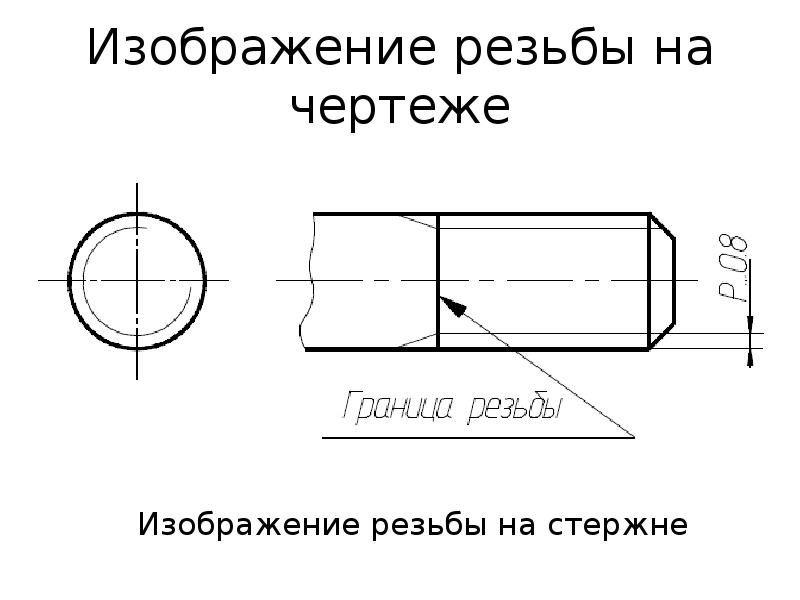 См. ПРИМЕЧАНИЕ 1 и прочтите мою историю, чтобы узнать, как работает «метод аккорда».
См. ПРИМЕЧАНИЕ 1 и прочтите мою историю, чтобы узнать, как работает «метод аккорда».
Полезный рассказ мог бы рассказать, как можно построить непротиворечивый куб, если даны линия горизонта и перспективное изображение круга на одной из граней. Рассказ — это своего рода продвинутая нацеленность на практическое рисование на бумаге, это не точная математика. Он не начинается с измерений куба и параметров изображения, он начинается с линии горизонта и одного эллипса.
На следующем изображении у нас есть синяя линия горизонта и эллипс, представляющий круг на одной грани куба.Для простоты мы предполагаем, что эллипс на самом деле представляет собой круг на вертикальной грани. Кроме того, мы предполагаем, что двухточечная перспектива достаточно хороша, поэтому вертикальные линии отображаются как вертикальные:
Математическая теория утверждает, что малая ось эллипса указывает на точку схода тех горизонтальных ребер куба, которые перпендикулярны его грани. Мы находим точку схода (V), продолжая малую ось эллипса.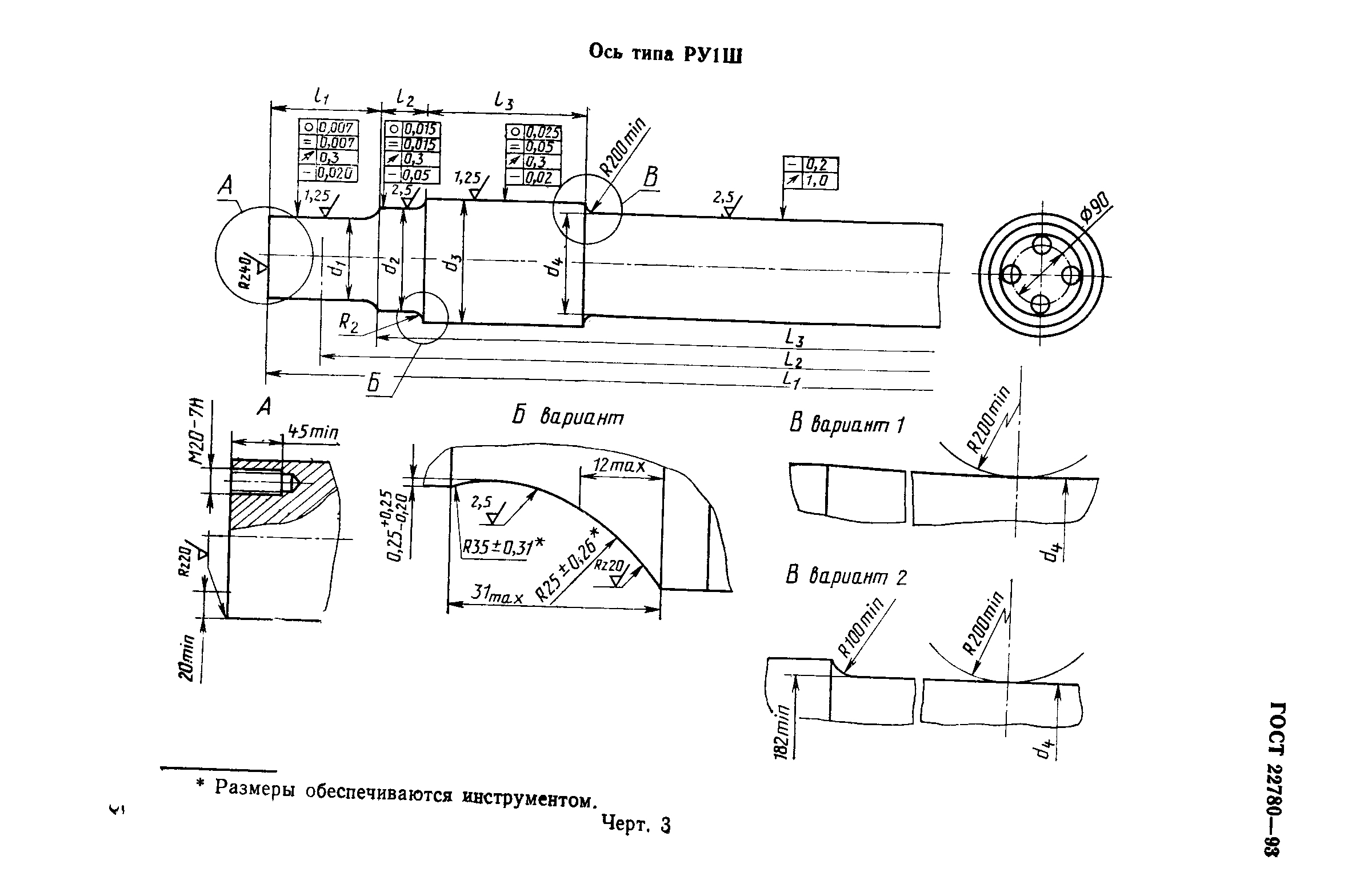 Это просто в Illustrator, который размещает узлы на концах осей эллипса:
Это просто в Illustrator, который размещает узлы на концах осей эллипса:
Как уже было сказано, мы предполагаем, что эллипс находится на вертикальной грани куба, и используем 2-точечную перспективу.На следующем изображении большая часть :
В зеленых линиях нет ничего особенного. Все они являются вертикальными линиями (поскольку мы предположили, что вертикальные линии можно нарисовать как вертикальные линии). Одна проходит через середину эллипса, а две другие — касательные. Отличный трюк — найти другую точку схода. Мы проводим из произвольной точки A кривой эллипса прямую линию к линии горизонта так, чтобы половинные сегменты ABD и CBD визуально выглядели такими же большими.Линия пересекает линию горизонта в желаемой точке схода U.
В инструкциях по рисованию это «Метод аккордов». Хорда — это линия AC.
Теперь мы можем провести часть краев квадратов лица от точек схода и пересечений:
Черные линии — это касательные, наведенные на глаз, от U, а оранжевые линии — от V до пересечений.
Нам нужно еще 2 строки, чтобы получить куб. Одна из возможностей — снова использовать эллипс. Мы можем взглянуть на одну с вертикальной малой осью.Это изображение круга внутри горизонтального верхнего квадрата:
Касательная с глазком от U и вертикальная линия от пересечения завершают куб.
Наверное, смотреть на глаза — плохо. Я использовал Illustrator, который должен иметь точную привязку, и я не использовал его, кроме как в пересечениях. Но: Аккордовый метод предназначен для людей, которые рисуют ручкой и бумагой. Некоторые из них также могут иметь линейку и инструмент для рисования эллипса.
ПРИМЕЧАНИЕ 1: Метод хорды также можно использовать в обратном порядке для определения длин осей правого эллипса (который является изображением круга), если точки схода уже заданы.
Более подробное описание метода аккордов можно найти здесь: https://www.idsa.org/sites/default/files/2002_Randy%20Bartlett.pdf
Остерегайтесь «взятого из математики», но точного соглашения об определении направления плоских поверхностей по направлениям нормалей к поверхности. В обычном доме пол вертикальный, а стены горизонтальные.
В обычном доме пол вертикальный, а стены горизонтальные.
Большая ось — чертеж в перспективе
Это верно независимо от угла или положения эллипса.
Так что не делайте ошибки, рисуя квадрат в ракурсе и используя его центр для определения главной оси эллипса. В результате фигура будет выглядеть примерно так (справа).
Кроме того, если вы хотите нарисовать полукруг (или цилиндр), вы не можете нарисовать эллипс и рассматривать любую сторону большой оси как половину передней; укороченный круг. Например, цифра слева не половина, а меньше.
Однако две справа являются половинками, потому что диаметр круга используется в качестве разделительной линии.
Этот поразительный факт часто вызывает большие затруднения (даже в книгах по этой теме). Какая связь между центром круга и осями эллипса?
Цилиндры
Независимо от положения или угла эллипса, его большая и малая оси всегда оказываются под прямым углом.
ПРИ ЧЕРТОВАНИИ ЦИЛИНДРА — ЕГО ЦЕНТРАЛЬНАЯ ЛИНИЯ ВСЕГДА ДОЛЖНА БЫТЬ ПРОДОЛЖЕНИЕ МЛАДШЕЙ ОСИ СВЯЗАННОГО ЭЛЛИПСА. Следовательно, это центральная линия (ось колес, перекладина грифов, вал гироскопа и т. Д.)) всегда появляется под прямым углом к главной оси связанного с ним эллипса.
Следовательно, это центральная линия (ось колес, перекладина грифов, вал гироскопа и т. Д.)) всегда появляется под прямым углом к главной оси связанного с ним эллипса.
Но обратите внимание, что эта центральная линия соединяется с эллипсом в центральной точке круга, а не с центром эллипса. (В противном случае вал был бы эксцентричным — буквально «не по центру». См. Предыдущую страницу.)
Перерисовывая два объекта выше, мы видим, что квадраты, укороченные в ракурсе в любом направлении, могут быть построены как направляющие по кругу. Но в любом случае ПРОТИВОПОЛОЖНЫЕ ТОЧКИ ЗАЖИГАНИЯ (точки) ЗАКОНЧИВАЮТ ЛИНИИ ДИАМЕТРА ЧЕРЕЗ ЦЕНТР КРУГА.(На самом деле эти линии расположены под прямым углом.)
Большая ось эллипса (пунктирная) не имеет к этому никакого отношения — это просто направляющая линия для рисования эллипса. (Заметим еще раз, что центр эллипса ближе к наблюдателю, чем центр круга.)
Ниже приведены некоторые примеры применения этих принципов.
У конуса внутри цилиндра (справа), естественно, центральная линия параллельна столешнице.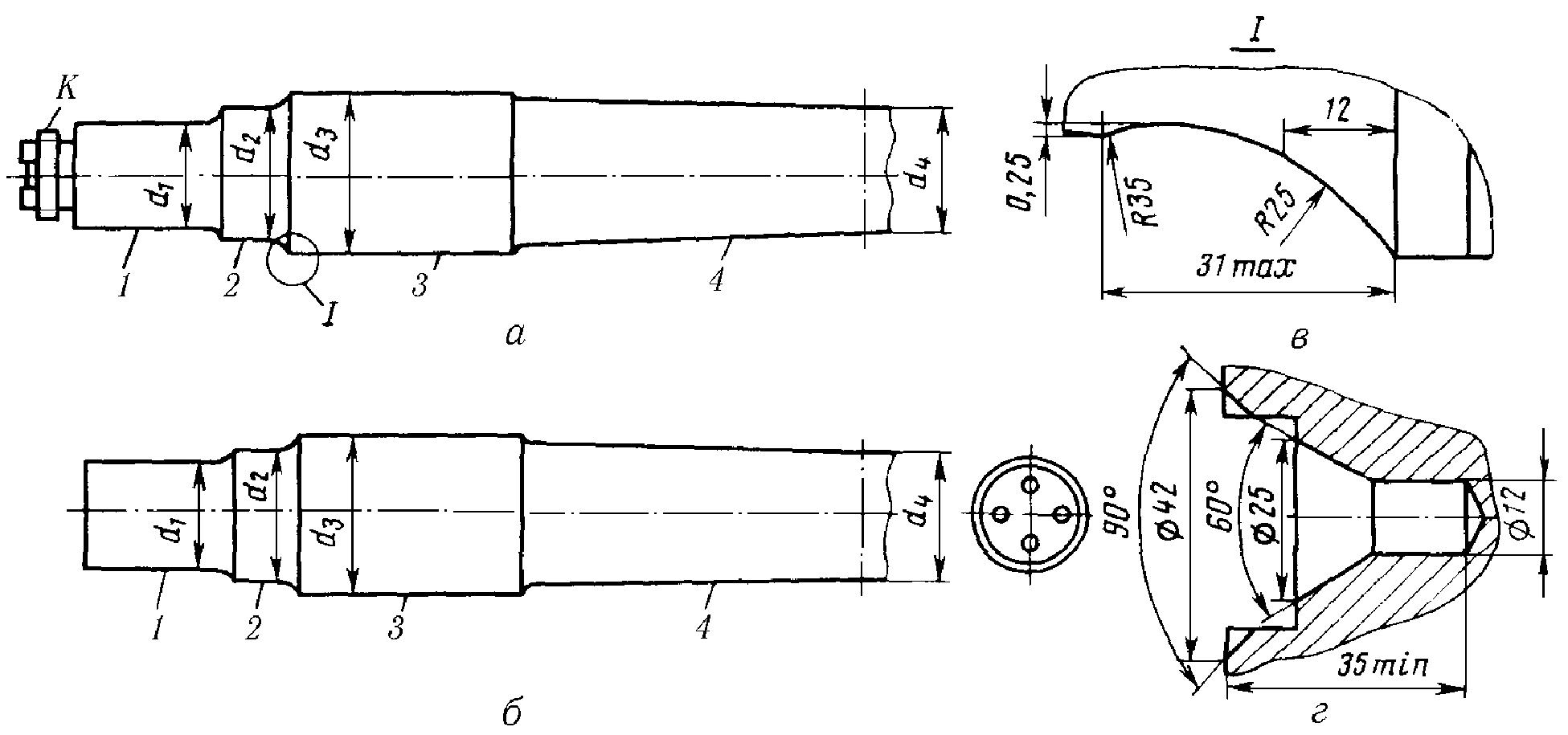 Следовательно, вершина конуса находится в воздухе. Чтобы нарисовать конус, лежащий на столе, его вершина должна опускаться (стрелки) так, чтобы его центральная линия приходилась примерно на пунктирную линию.
Следовательно, вершина конуса находится в воздухе. Чтобы нарисовать конус, лежащий на столе, его вершина должна опускаться (стрелки) так, чтобы его центральная линия приходилась примерно на пунктирную линию.
Крайний правый конус нарисован этой опущенной центральной линией. (Это движение немного сокращает длину и делает эллипс более округлым.)
ПОЭТОМУ, КОНУСЫ, НАСТОЯЩИЕ НА СВОИХ СТОРОНАХ, ИМЕЮТ ЦЕНТРАЛЬНЫЕ ЛИНИИ, НАКЛОНЕННЫЕ К ПЛОЩАДКАМ, НА КОТОРЫХ ОНИ ОСТАВАЮТСЯ.
Сходство эллипсов справа указывает на то, что эти конусы ориентированы одинаково, но разной длины.
В то время как здесь разные эллипсы и укороченная длина предполагают, что конусы направлены в разные стороны и примерно одинаковы.(Обратите внимание, что стороны конуса всегда соединяются с эллипсом по касательной.)
Рисование конусов аналогично рисованию цилиндров. Центральная линия конуса также является продолжением малой оси соответствующего эллипса … она лежит под прямым углом к большой оси эллипса.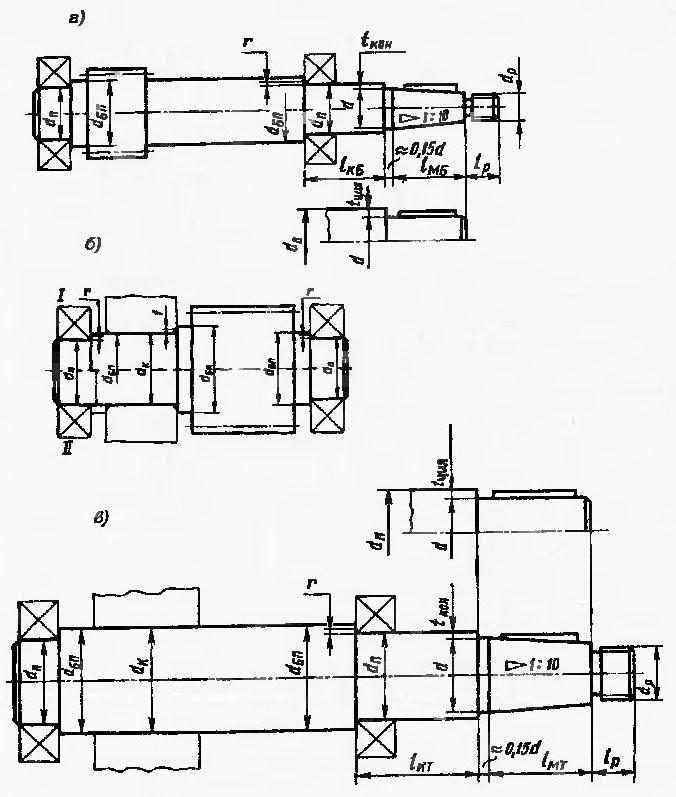 . . и он соединяется с эллипсом не в центральной точке эллипса, а за ним. Изучите эти различные принципы на рисунках выше.
. . и он соединяется с эллипсом не в центральной точке эллипса, а за ним. Изучите эти различные принципы на рисунках выше.
Рисование конусов аналогично рисованию цилиндров. Центральная линия конуса также является продолжением малой оси соответствующего эллипса… он лежит под прямым углом к большой оси эллипса. . . и он соединяется с эллипсом не в центральной точке эллипса, а за ним. Изучите эти различные принципы на рисунках выше.
- Круги, эллипсы, конусы, цилиндры и сферы, нанесенные на рисунок «космической эры».
Глава 14: ТЕНЬ И ТЕНЬ
Во-первых, давайте проясним наши термины: SHADE существует, когда поверхность отворачивается от источника света. ТЕНЬ существует, когда поверхность обращена к источнику света, но не может получить свет из-за какого-то промежуточного объекта.
Например: этот подвесной куб имеет несколько поверхностей на свету и несколько в тени (те, которые отвернуты от света). Столешница повернута к свету и будет полностью «в свете», за исключением тени, «отбрасываемой» на нее кубом выше.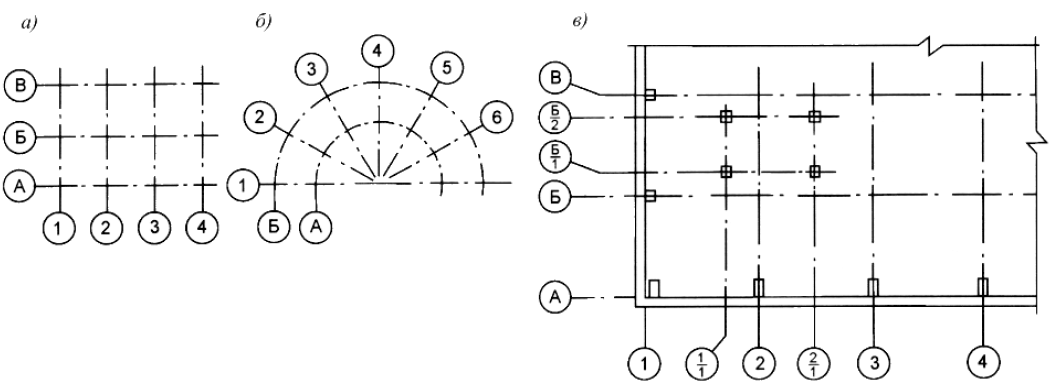 Можно сказать, что затененная поверхность промежуточного объекта «отбрасывает» тень на освещенную поверхность.
Можно сказать, что затененная поверхность промежуточного объекта «отбрасывает» тень на освещенную поверхность.
ЛИНИЯ ТЕНИ — это линия, которая отделяет те части объекта, которые находятся «в тени», от тех, которые находятся «в свете».«Другими словами, это граница между тенью и светом. Эта линия тени важна, потому что она, по сути, отбрасывает, формирует и определяет тень. (Справа.)
Обратите внимание, что линия тени плоского двухмерного объекта является его непрерывной линией края. (Одна сторона объекта освещена, другая — в тени.)
Тень и тень естественным образом существуют только при свете. Обычно свет бывает двух типов, в зависимости от его источника. Один тип создает узор из параллельных световых лучей, другой — радиальный узор.
Другой тип света исходит от местного точечного источника, такого как лампочка или свеча. Здесь близость источника света означает, что объекты получают световые лучи, которые излучаются наружу из одной точки. Поэтому при рисовании локальными точечными источниками лучи света должны быть радиальными.
Читать здесь: Top Vi
Была ли эта статья полезной?
Super Axis Man SAM • LITFL • Основы библиотеки ЭКГ
Кто такой SAM?
В качестве рутинной части анализа ЭКГ нам необходимо определить ОСЬ ЭКГ.Недостаточно просто хныкать… «Это нормально? ”Итак, чтобы немного помочь понять ось… Мне нужно познакомить вас с SAM — S uper A xis M an
Строительство ЗРК — Человек супер оси
(1) Нарисуйте круг и поместите голову SAM сверху.
Примечание: Сэм сегодня улыбается, потому что он чему-то учится…
(2) Теперь добавьте его руки и ноги…
(3) Теперь несколько этикеток…
- R ight Arm (aV R )
- L eft Arm (aV L )
- Затем SAM, не зависящий от пола F iddly-бит (aV F )
- He имеет палка от щекотки ( I ) под левой подмышкой
- и, наконец, две поддерживающие шины ( II ) и ( III ) — с этими опорами SAM счастлив и все еще улыбается .
 ..
..
(4) Затем мы добавляем градусы SAM
- Примечание: SAM имеет много степеней, потому что он изучал долго и упорно, чтобы стать супер-Axis-Man
- Степени идут в большом количестве 30.Это 0 ° , МИНУС 30 ° , + 60 ° , + 90 ° и + 120 ° .
- Начните с 0 ° в отведении I, добавьте МИНУС 30 ° к aVL, затем + 60 ° к II, + 90 ° к aVF и + 120 ° к III.
- Если хотите, можете добавить + 210 ° к aVR (который также может называться -150 °, просто чтобы запутать!).
(5) Теперь для некоторых 5
-й класс по математике- Использование прямоугольного треугольника
- SAM сообщает вам, что на этой диаграмме есть несколько прямоугольных треугольников.Но самый простой в использовании — тот, который начинается с 0 ° и заканчивается 90 °. То есть между I и aVF
- Итак, мы наносим на график чистое отклонение комплекса QRS в отведении I на SAM, а затем наносим на график чистое отклонение отведения aVF.
 Мы проводим линию, соединяющую два, и БИНГО, вот и ваша ось!
Мы проводим линию, соединяющую два, и БИНГО, вот и ваша ось! - Запутались?
- Давайте рассмотрим пару рабочих примеров. (Примечание: здесь я буду использовать термин квадратов для обозначения маленьких квадратов или милливольт , в этой настройке термины по существу взаимозаменяемы.)
Примеры работы оси ЭКГ
ЭКГ 1
нажмите для увеличения- Отклонение комплекса QRS в I составляет примерно на 7 квадратов вверх и на 3 квадрата вниз .
- ЧИСТЫЙ ПРОГИБ = +4 квадрата .
- Отклонение комплекса QRS в aVF составляет примерно на 16 квадратов вверх на и на 1 квадрат вниз на .
- ЧИСТЫЙ ПРОГИБ = +15 квадратов.
- Изобразим это на SAM, используя красные стрелки …
На пересечении этих двух линий, выделенном зеленым цветом, мы видим , ось около + 75 °.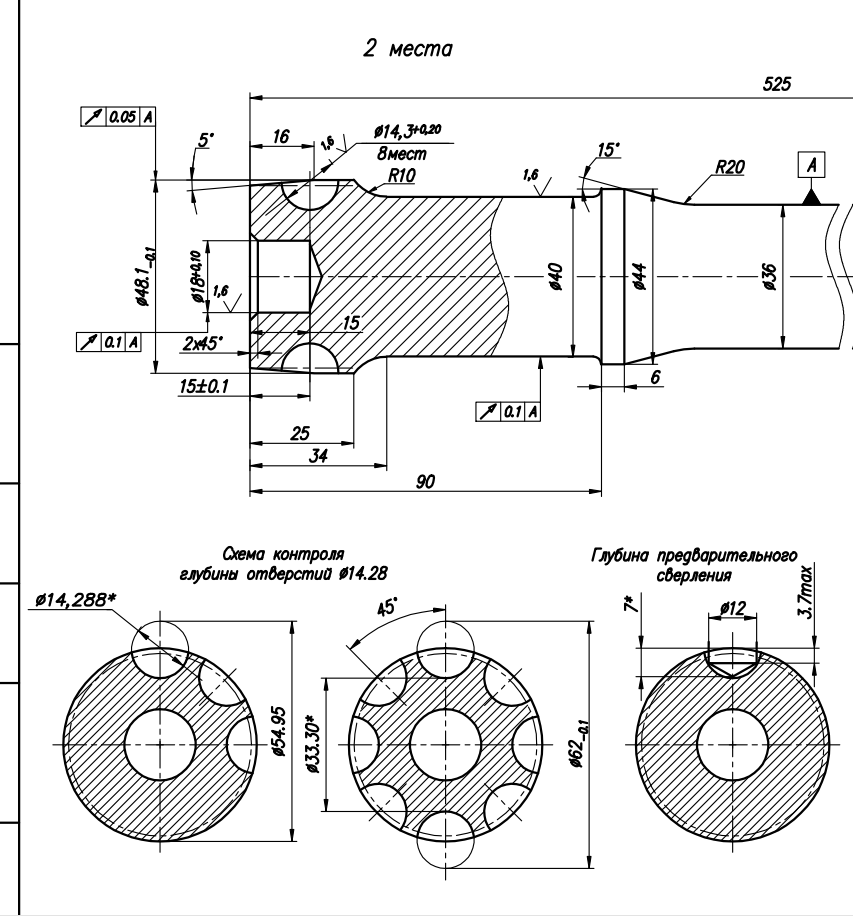
ЭКГ 2
нажмите для увеличения- Прогиб в I составляет на 5 квадратов вверх и на 5 квадратов вниз .
- ЧИСТЫЙ ПРОГИБ в Отведении I — это без квадратов !
- Поскольку чистое отклонение равно NIL, этот шаг называется « ISOELECTRIC »
- Прогиб в aVF составляет около на 17 квадратов вверх на и на 2 квадрата вниз на .
- ЧИСТЫЙ ОТРАЖЕНИЕ в aVF составляет +15 квадратов
- Используя SAM, мы НИЧЕГО не наносим на I и +15 квадратов в сторону aVF (красный).
- Ось ( зеленая стрелка ) равна 90!
- Интересно, что это соответствует одному из наших ярлыков. « Ось на 90 ° от изоэлектрического отведения ! ».
- Ось НАПРАВЛЯЕТСЯ на 90 ° от шага I.
ECG3 (осторожно!)
- В отведении I отклонение составляет 1 вниз и 8 вверх .

- ЧИСТЫЙ ПРОГИБ = ПЛЮС 7 квадратов .
- В aVF отклонение составляет на 1 квадрат вверх и на 11 квадратов вниз !
- ЧИСТЫЙ прогиб = МИНУС 10 квадратов .
- Давайте нарисуем это на SAM — и будьте осторожны с aVF…
- Здесь, поскольку чистое отклонение в aVF ОТРИЦАТЕЛЬНО, мы уходим от aVF или вверх!
- Ось МИНУС 45 .
- Интересно, что это тоже равнобедренный прямоугольный треугольник (две короткие стороны равны по длине).
Обратите внимание, что СЭМ все еще улыбается, несмотря на то, что мы в него кинули! Со временем вы сможете нарисовать SAM в голове. И если вы когда-нибудь окажетесь в больнице неподалеку отсюда и увидите SAM на ЭКГ, вы знаете, что я скрывался…
Почему полезно знать точную ось?
- Ну, во-первых, вы можете показать всех тех подражателей кардиологии, которые думают, что знают ЭКГ (это моя любимая причина).

- Но, во-вторых, вы можете определить, изменилась ли ось В ТЕЧЕНИИ НОРМАЛЬНЫХ ПРЕДЕЛОВ. (например, если ось идет от 0 градусов до 90 градусов, то это значительный сдвиг, но вы никогда не узнаете его, если не рассчитаете его. У вас может даже возникнуть соблазн назвать это «Нормальным» и уйти от пациента с правой стороны. напряжение сердца и массивная ПЭ.)
Советы и рекомендации…
Путаница aVL и aVR является наиболее частой ошибкой размещения ЭКГ
- Итак, если вы поменяете местами aVR и aVL, тогда I, II и III будут неправильно рассчитаны.Попробуйте на пациенте! Когда вы меняете местами aVR и aVL, III становится II, и наоборот, а I становится анти-I
- В этом случае SAM не работает!
- Быстрый способ проверить — посмотреть на aVR и aVL. aVR должен иметь перевернутые зубцы P, QRS-комплексы и зубцы T. Кроме того, aVL и aVR часто являются зеркальным отображением друг друга.
Другая распространенная ошибка SAM — неправильное построение графика с помощью aVF
- Если отклонение NET составляет +3 в aVF, то нам нужно построить график ВНИЗ по направлению к aVF на SAM.

- Точно так же, если чистое отклонение составляет -5 в aVF, тогда вам нужно построить график UP, в сторону от aVF!
После того, как вы освоите ось с помощью SAM, испытайте удачу на компьютере
- Как только вы начнете приближаться к компьютеру на 5-10 градусов, начните ставить деньги на обед или капучино против ваших жителей. Ах, бесконечный запас бесплатного кофе…
Связанные темы
LITFL Дополнительная литература
Расширенное чтение
Врач-реаниматолог, работающий в больнице Остин, Мельбурн.Интересы: вывих плеча, обезболивание, уход в конце жизни, донорство органов и ЭКГ | Linkedin |
Предыдущий пост Признак Сподика
Следующее сообщение Обучение поколения миллениалов
Изометрический чертеж: руководство дизайнера
Изометрический чертеж: быстрые ссылки
Изометрический чертеж — это форма трехмерного чертежа, который выполнен под углом 30 градусов. Это тип аксонометрического рисунка, поэтому для каждой оси используется один и тот же масштаб, что приводит к неискаженному изображению.Поскольку изометрические сетки довольно легко настроить, как только вы поймете основы изометрического рисования, создать изометрический эскиз от руки будет относительно просто.
Это тип аксонометрического рисунка, поэтому для каждой оси используется один и тот же масштаб, что приводит к неискаженному изображению.Поскольку изометрические сетки довольно легко настроить, как только вы поймете основы изометрического рисования, создать изометрический эскиз от руки будет относительно просто.
Этот пост объясняет все, что вам нужно знать об изометрическом чертеже. Вы узнаете, что именно определяет изометрический рисунок, чем он отличается от одноточечной перспективы, что нужно сделать, чтобы приступить к созданию собственной изометрической проекции, и многое другое.
Повысьте свои художественные навыки, следуя инструкциям в нашем руководстве по рисованию (которое научит вас рисовать практически все), и вы также можете использовать этот обзор художественных техник, о которых вы должны знать.
Что такое изометрический чертеж?
Изометрический чертеж — это трехмерное представление объекта, комнаты, здания или конструкции на двухмерной поверхности. Одной из определяющих характеристик изометрического чертежа по сравнению с другими типами трехмерного представления является то, что конечное изображение не искажается. Это связано с тем, что ракурс осей одинаковый. Слово «изометрический» происходит от греческого языка и означает «равная мера».
Одной из определяющих характеристик изометрического чертежа по сравнению с другими типами трехмерного представления является то, что конечное изображение не искажается. Это связано с тем, что ракурс осей одинаковый. Слово «изометрический» происходит от греческого языка и означает «равная мера».
Изометрические чертежи отличаются от других типов аксонометрических чертежей, включая диметрические и триметрические проекции, в которых для разных осей используются разные масштабы чтобы получить искаженное окончательное изображение.
На изометрическом чертеже объект выглядит так, как если бы он просматривался сверху с одного угла, причем оси были вынесены из этой угловой точки. Изометрические чертежи начинаются с одной вертикальной линии, вдоль которой определяются две точки. Любые линии, проведенные из этих точек, должны быть построены под углом 30 градусов.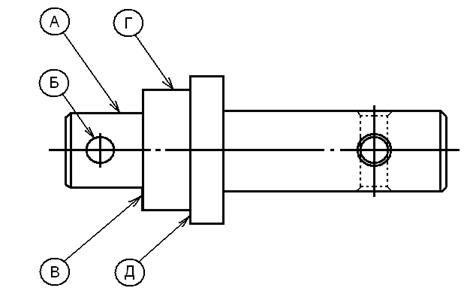
Изометрический чертеж и одноточечная перспектива
Как изометрические чертежи, так и одноточечные перспективные чертежи используют геометрию и математику для представления трехмерных представлений на двумерных поверхностях.Одноточечные перспективные рисунки имитируют то, что воспринимает человеческий глаз, поэтому объекты кажутся меньше, чем дальше они находятся от зрителя. Напротив, в изометрических чертежах используется параллельная проекция, что означает, что объекты остаются одного размера, независимо от того, как далеко они находятся.
Одноточечная перспектива имитирует то, что воспринимает человеческий глаз (Изображение предоставлено Оливером Харрисоном — CC BY 2.5) зритель).Изометрические рисунки более полезны для функциональных рисунков, которые используются для объяснения того, как что-то работает, в то время как рисунки с одноточечной перспективой обычно используются, чтобы дать более чувственное представление об объекте или пространстве.Как нарисовать изометрический куб
Нарисовать куб с помощью изометрической проекции очень просто. Вам понадобятся лист бумаги, линейка, карандаш и транспортир (или для более быстрой версии, используя бумагу с сеткой, перейдите к следующему разделу).
Вам понадобятся лист бумаги, линейка, карандаш и транспортир (или для более быстрой версии, используя бумагу с сеткой, перейдите к следующему разделу).
С помощью линейки нарисуйте вертикальную линию на странице и отметьте на ней три точки с равным интервалом.Проведите горизонтальную линию через самую низкую точку и с помощью транспортира отметьте угол 30 градусов вверх от линии с обеих сторон. Проведите линию через самую низкую точку под углом 30 градусов с каждой стороны.
Повторите этот шаг через среднюю точку и то же самое через верхнюю точку, но с верхней точкой отметьте угол вниз. Линии из второй и третьей точек пересекутся в определенной точке, и от этого пересечения проведите вертикальную линию вниз к наклонным линиям, идущим из нижней точки.Вы должны увидеть форму куба в месте пересечения всех линий.
Использование изометрической сетки
Для всех читеров, у которых нет необходимых инструментов (или наклона) для создания изометрической проекции, есть надежный способ разбить ваш аксонометрический рисунок: просто используйте изометрический сетка. Выкройку можно скачать в Интернете, и это сэкономит вам много времени и усилий.
Выкройку можно скачать в Интернете, и это сэкономит вам много времени и усилий.
Вы также можете узнать, как настроить собственную сетку в Illustrator, следуя приведенному ниже видеоуроку.
Как только ваши глаза привыкнут к хитрости треугольного узора, вы сразу заметите, как работает изометрия. Самое удобное в сетке то, что для вас уже настроены все 30-градусные углы. В этом руководстве вы узнаете, как нарисовать куб с помощью изометрической сетки.
Преимущества изометрического чертежа
Изометрические чертежи очень полезны для дизайнеров, особенно для архитекторов, промышленных дизайнеров, дизайнеров интерьеров и инженеров, поскольку они идеально подходят для визуализации помещений, продуктов и инфраструктуры.Это отличный способ быстро проверить различные дизайнерские идеи.
Есть ряд других ситуаций, в которых полезно использовать изометрическую проекцию. В системах навигации, например в музеях или галереях, изометрические настенные карты могут показывать посетителям, где они находятся в здании, что происходит в других местах и как передвигаться.
В системах навигации, например в музеях или галереях, изометрические настенные карты могут показывать посетителям, где они находятся в здании, что происходит в других местах и как передвигаться.
В некоторых лучших инфографиках используется изометрическая проекция, позволяющая отображать больше информации, чем это было бы возможно на двухмерном чертеже. Некоторые дизайны логотипов также используют этот подход для создания впечатления.
Представления мест, такие как это, созданное Цзин Чжаном, — всего лишь одно из применений техники изометрического рисования (Изображение предоставлено Цзин Чжан) Изометрические чертежи в разобранном виде полезны для выявления частей продукта, которые могут быть скрытыми или внутренними. Они используются архитекторами, инженерами и дизайнерами по всему миру, чтобы лучше объяснить тонкости дизайна. Чтобы создать изометрию с разнесенными частями, вам нужно знать детальное внутреннее устройство того, что вы рисуете, поэтому они обычно используются на заключительном этапе проектирования для презентаций клиентам.
Примеры изометрических чертежей
Щелкните значок в правом верхнем углу, чтобы увеличить изображение (Изображение предоставлено Mauco)Иллюстратор и арт-директор Мауко создали эту изометрическую карту, чтобы представить районы, окружающие здание SPECTRUM в Лондоне. На нем показаны только основные дороги и ориентиры, чтобы помочь людям сориентироваться.
Щелкните значок в правом верхнем углу, чтобы увеличить изображение (Изображение предоставлено: Jing Zhang)Цзин Чжан — иллюстратор, работающий в основном с клиентами из рекламной индустрии.Она заработала особую репутацию благодаря своим детальным взорванным изометрическим проектам, включая это творение для Slack. Это часть серии статей, посвященных историям бренда, с акцентом на такие элементы, как счастливые мобильные сотрудники (см. Выше).
Щелкните значок в правом верхнем углу, чтобы увеличить изображение (Изображение предоставлено Тимом Пикоком, The California Sunday Magazine) Этот дизайн был создан для статьи в The California Sunday Magazine под названием The Tech Revolt и изучения политической активности в технологическая индустрия.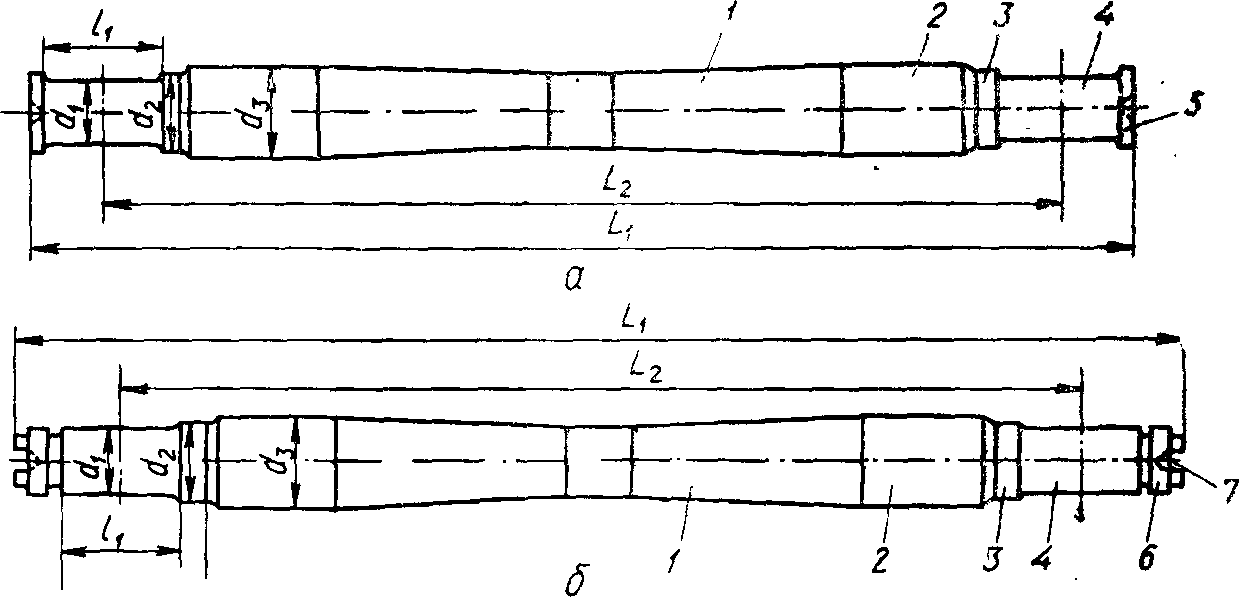 В нем иллюстратор Тим Пикок использует изометрическую проекцию как способ раскрыть внутреннее устройство офисного блока Кремниевой долины.
В нем иллюстратор Тим Пикок использует изометрическую проекцию как способ раскрыть внутреннее устройство офисного блока Кремниевой долины.
М.К. Эшер, возможно, был королем в использовании изометрических проекций в своих работах. Его использование параллельной геометрии для изображения умопомрачительных лестниц, ведущих в никуда, будет знакомо большинству. В «Цикле» (1938) ясно, как изометрическая проекция входит в его работу, от узора на земле до использования кубиков, которые превращаются в ступеньки.
Подробнее:
Лучшее изображение оси — отличные предложения по рисованию оси от продавцов чертежей глобальной оси
Отличные новости !!! Вы находитесь в нужном месте для рисования осей. К настоящему времени вы уже знаете, что что бы вы ни искали, вы обязательно найдете это на AliExpress. У нас буквально есть тысячи отличных продуктов во всех товарных категориях. Ищете ли вы товары высокого класса или дешевые и недорогие оптовые закупки, мы гарантируем, что он есть на AliExpress.
У нас буквально есть тысячи отличных продуктов во всех товарных категориях. Ищете ли вы товары высокого класса или дешевые и недорогие оптовые закупки, мы гарантируем, что он есть на AliExpress.
Вы найдете официальные магазины торговых марок наряду с небольшими независимыми продавцами со скидками, каждый из которых предлагает быструю доставку и надежные, а также удобные и безопасные способы оплаты, независимо от того, сколько вы решите потратить.
AliExpress никогда не уступит по выбору, качеству и цене.Каждый день вы найдете новые онлайн-предложения, скидки в магазинах и возможность сэкономить еще больше, собирая купоны. Но вам, возможно, придется действовать быстро, поскольку эта верхняя ось в кратчайшие сроки станет одним из самых востребованных бестселлеров.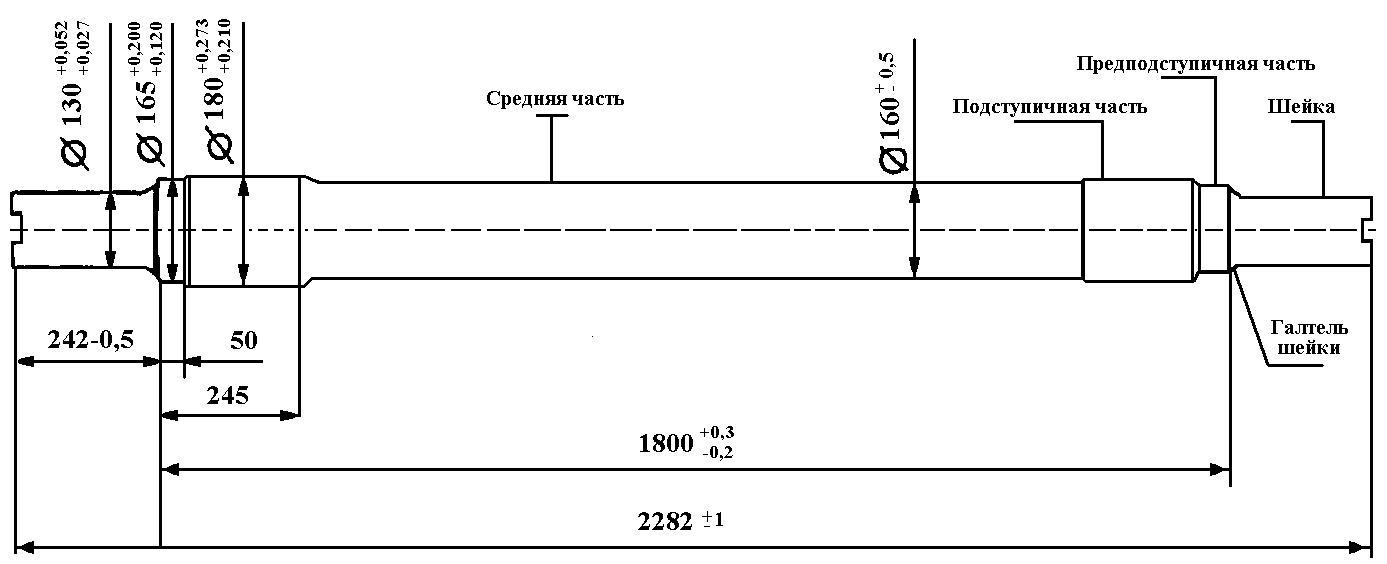 Подумайте, как вам будут завидовать друзья, когда вы скажете им, что нарисовали ось на AliExpress. Благодаря самым низким ценам в Интернете, дешевым тарифам на доставку и возможности получения на месте вы можете еще больше сэкономить.
Подумайте, как вам будут завидовать друзья, когда вы скажете им, что нарисовали ось на AliExpress. Благодаря самым низким ценам в Интернете, дешевым тарифам на доставку и возможности получения на месте вы можете еще больше сэкономить.
Если вы все еще не уверены в рисовании осей и думаете о выборе аналогичного товара, AliExpress — отличное место для сравнения цен и продавцов.Мы поможем вам решить, стоит ли доплачивать за высококлассную версию или вы получаете столь же выгодную сделку, приобретая более дешевую вещь. И, если вы просто хотите побаловать себя и потратиться на самую дорогую версию, AliExpress всегда позаботится о том, чтобы вы могли получить лучшую цену за свои деньги, даже сообщая вам, когда вам будет лучше дождаться начала рекламной акции. и ожидаемая экономия.AliExpress гордится тем, что у вас всегда есть осознанный выбор при покупке в одном из сотен магазинов и продавцов на нашей платформе.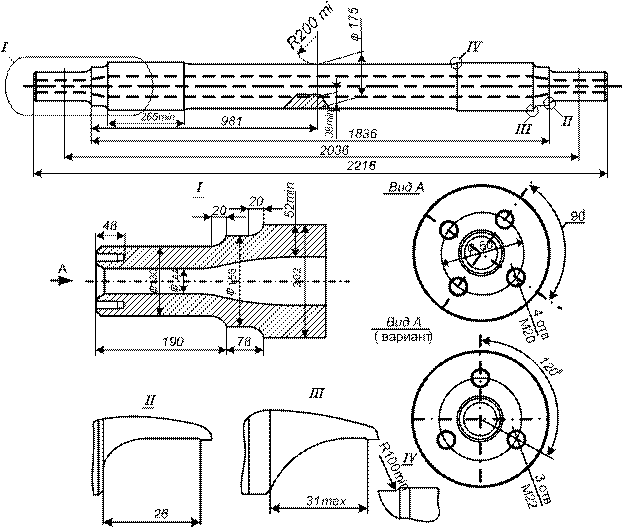 Реальные покупатели оценивают качество обслуживания, цену и качество каждого магазина и продавца. Кроме того, вы можете узнать рейтинги магазина или отдельных продавцов, а также сравнить цены, доставку и скидки на один и тот же продукт, прочитав комментарии и отзывы, оставленные пользователями. Каждая покупка имеет звездный рейтинг и часто имеет комментарии, оставленные предыдущими клиентами, описывающими их опыт транзакций, поэтому вы можете покупать с уверенностью каждый раз. Короче говоря, вам не нужно верить нам на слово — просто слушайте миллионы наших довольных клиентов.
Реальные покупатели оценивают качество обслуживания, цену и качество каждого магазина и продавца. Кроме того, вы можете узнать рейтинги магазина или отдельных продавцов, а также сравнить цены, доставку и скидки на один и тот же продукт, прочитав комментарии и отзывы, оставленные пользователями. Каждая покупка имеет звездный рейтинг и часто имеет комментарии, оставленные предыдущими клиентами, описывающими их опыт транзакций, поэтому вы можете покупать с уверенностью каждый раз. Короче говоря, вам не нужно верить нам на слово — просто слушайте миллионы наших довольных клиентов.
А если вы новичок на AliExpress, мы откроем вам секрет. Непосредственно перед тем, как вы нажмете «купить сейчас» в процессе транзакции, найдите время, чтобы проверить купоны — и вы сэкономите еще больше. Вы можете найти купоны магазина, купоны AliExpress или собирать купоны каждый день, играя в игры в приложении AliExpress. Вместе с бесплатной доставкой, которую предлагают большинство продавцов на нашем сайте, вы сможете приобрести axis draw по самой выгодной цене.
Вместе с бесплатной доставкой, которую предлагают большинство продавцов на нашем сайте, вы сможете приобрести axis draw по самой выгодной цене.
У нас всегда есть новейшие технологии, новейшие тенденции и самые обсуждаемые лейблы. На AliExpress отличное качество, цена и сервис всегда в стандартной комплектации. Начните самый лучший шоппинг прямо здесь.
.



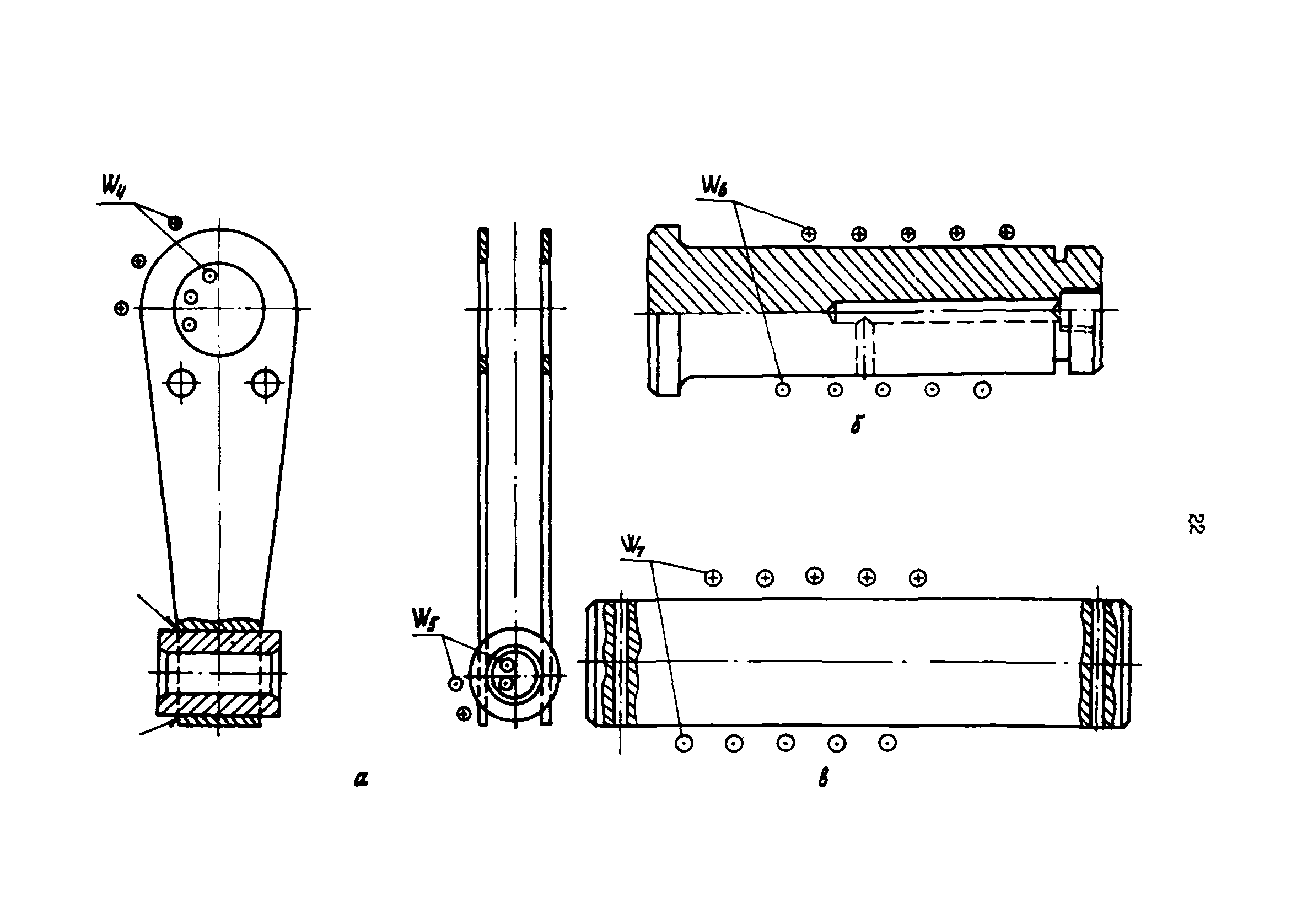
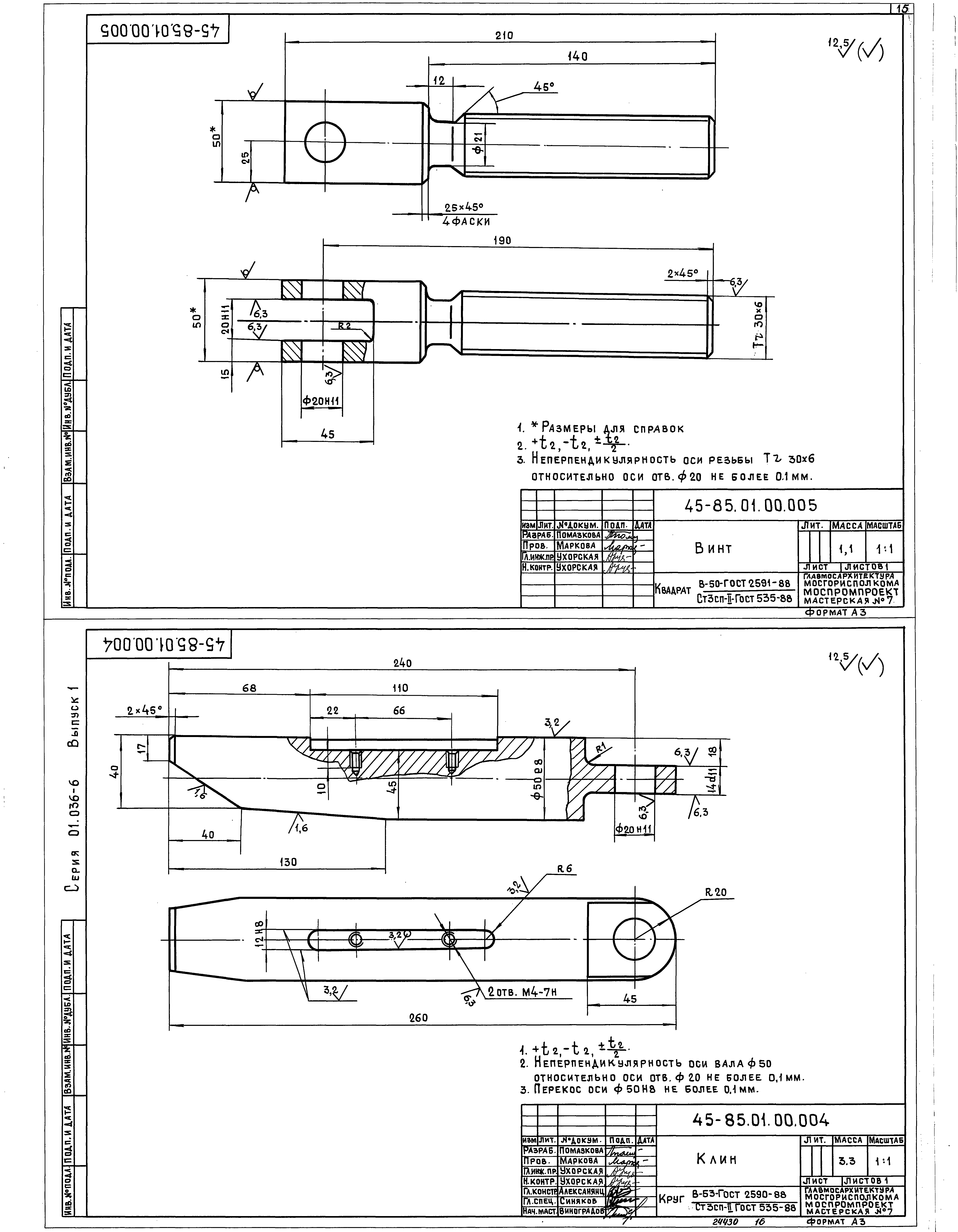
 Однако механизм вывода SketchUp отображает вывод «Параллельно краю» при наведении курсора на край, даже если этот край скрыт в текущем виде.
Однако механизм вывода SketchUp отображает вывод «Параллельно краю» при наведении курсора на край, даже если этот край скрыт в текущем виде.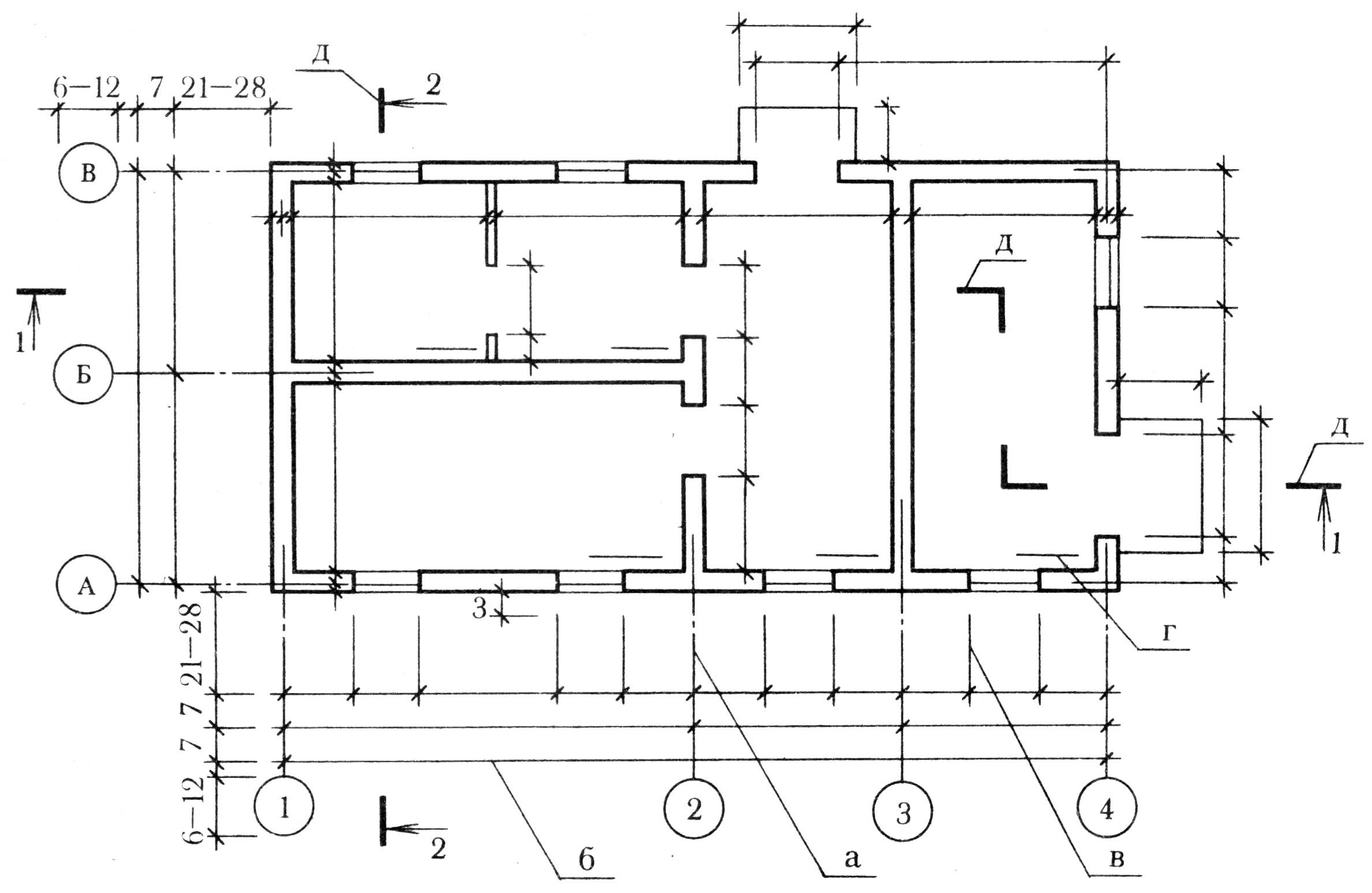
 (Чтобы просмотреть или изменить единицы измерения, выберите Окно > Информация о модели , выберите Единицы на боковой панели слева и выберите новую единицу измерения.)
(Чтобы просмотреть или изменить единицы измерения, выберите Окно > Информация о модели , выберите Единицы на боковой панели слева и выберите новую единицу измерения.) ..
..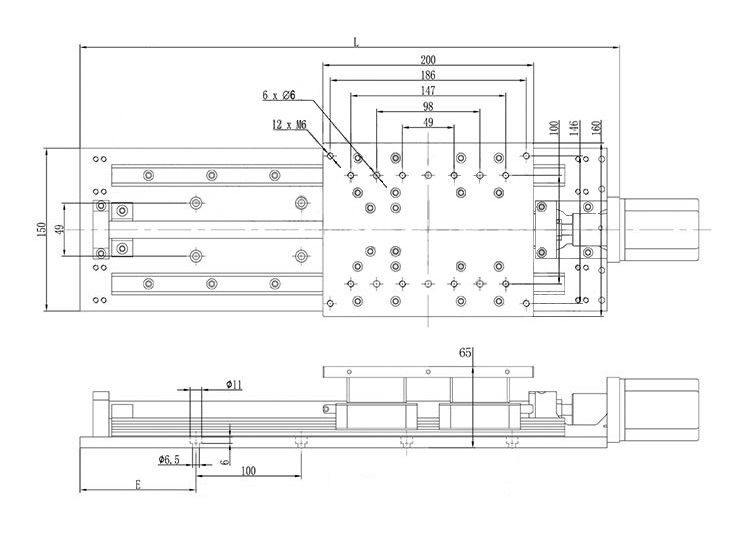 Мы проводим линию, соединяющую два, и БИНГО, вот и ваша ось!
Мы проводим линию, соединяющую два, и БИНГО, вот и ваша ось!